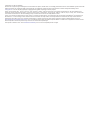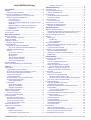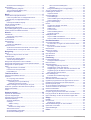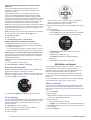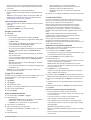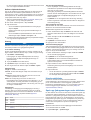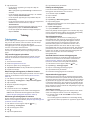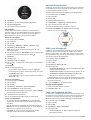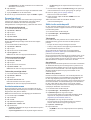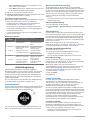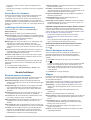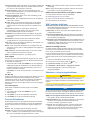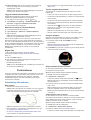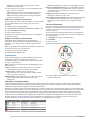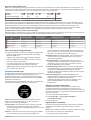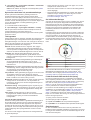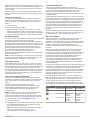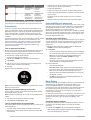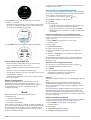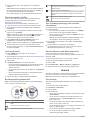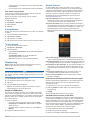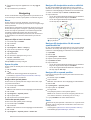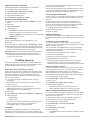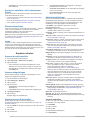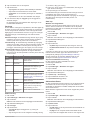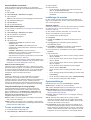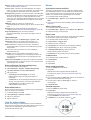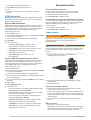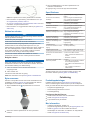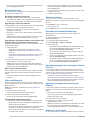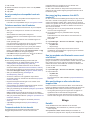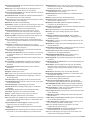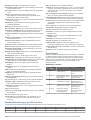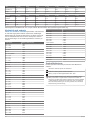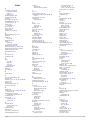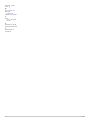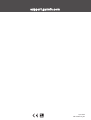FORERUNNER
®
245/245 MUSIC
Användarhandbok

© 2019 Garmin Ltd. eller dess dotterbolag
Med ensamrätt. I enlighet med upphovsrättslagarna får den här handboken inte kopieras, helt eller delvis, utan ett skriftligt godkännande från Garmin. Garmin förbehåller sig rätten att ändra eller
förbättra sina produkter och att förändra innehållet i den här handboken utan skyldighet att meddela någon person eller organisation om sådana ändringar eller förbättringar. Gå till
www.garmin.com om du vill ha aktuella uppdateringar och tilläggsinformation gällande användningen av den här produkten.
Garmin
®
, Garmin logotypen, ANT+
®
, Auto Lap
®
, Auto Pause
®
, Edge
®
, Forerunner
®
, TracBack
®
, VIRB
®
och Virtual Partner
®
är varumärken som tillhör Garmin Ltd. eller dess dotterbolag och är
registrerade i USA och andra länder. Body Battery
™
, Connect IQ
™
, Garmin Connect
™
, Garmin Express
™
, Garmin Move IQ
™
, HRM-Run
™
, HRM-Tri
™
, tempe
™
, TrueUp
™
, Varia
™
och Varia Vision
™
är varumärken som tillhör Garmin Ltd. eller dess dotterbolag. De här varumärkena får inte användas utan skriftligt tillstånd av Garmin.
Android
™
är ett varumärke som tillhör Google Inc. Apple
®
och Mac
®
är varumärken som tillhör Apple Inc. och är registrerade i USA och andra länder. Märket Bluetooth
®
och logotyperna ägs av
Bluetooth SIG, Inc., och all användning av sådana märken från Garmin är licensierad. The Cooper Institute
®
och eventuella relaterade varumärken tillhör The Cooper Institute. Avancerad
hjärtslagsanalys från Firstbeat. iTunes
®
är ett varumärke som tillhör Apple Inc., registrerat i USA och andra länder. Spotify
®
programvaran omfattas av tredjepartslicenser som finns här:
https://developer.spotify.com/legal/third-party-licenses. Wi‑Fi
®
är ett registrerat märke som tillhör Wi-Fi Alliance Corporation. Windows
®
och Windows NT
®
är registrerade varumärken som tillhör
Microsoft Corporation i USA och andra länder. Övriga varumärken och varunamn tillhör respektive ägare.
Denna produkt är certifierad av ANT+
®
. Besök www.thisisant.com/directory för att se en lista över kompatibla produkter och appar.

Innehållsförteckning
Introduktion.....................................................................1
Knappar...................................................................................... 1
GPS-status och statusikoner................................................. 1
Para ihop din smartphone med enheten.................................... 1
Tips för befintliga Garmin Connect användare...................... 1
Aktivera aviseringar för Bluetooth.......................................... 1
Visa aviseringar.................................................................1
Hantera aviseringar........................................................... 1
Spela upp ljuduppmaningar på din smartphone under
aktiviteten
.......................................................................... 2
Stänga av Bluetooth smartphoneanslutningen................. 2
Sätta på och slå av anslutningsvarningar för
smartphone....................................................................... 2
Visa meny för kontroller.............................................................. 2
Ut och springa.............................................................................2
Aktiviteter och appar...................................................... 2
Starta en aktivitet........................................................................ 2
Tips för att spela in aktiviteter................................................ 3
Stoppa en aktivitet...................................................................... 3
Lägga till en aktivitet................................................................... 3
Skapa en anpassad aktivitet.................................................. 3
Inomhusaktiviteter.......................................................................3
Registrera en styrketräningsaktivitet...................................... 3
Tips för att registrera styrketräningsaktiviteter.................. 3
Kalibrera löpbandsdistansen................................................. 4
Simning.................................................................................. 4
Ta en simtur i bassäng...................................................... 4
Simterminologi.................................................................. 4
Simtagstyper..................................................................... 4
Tips för simningsaktiviteter................................................4
Vila vid simning i bassäng................................................. 4
Träna med träningsloggen................................................ 4
Utomhusaktiviteter...................................................................... 4
Spela upp ljuduppmaningar under aktiviteten............................ 4
Träning............................................................................ 5
Träningspass.............................................................................. 5
Följa ett träningspass på webben.......................................... 5
Skapa ett eget träningspass på Garmin Connect.................. 5
Skicka ett eget träningspass till enheten............................... 5
Påbörja ett träningspass........................................................ 5
Om träningskalendern............................................................5
Använda Garmin Connect träningsprogram.......................... 5
Anpassade träningsprogram.................................................. 5
Starta dagens träning........................................................ 5
Intervallpass........................................................................... 6
Skapa ett intervallpass...................................................... 6
Starta ett intervallpass.......................................................6
Stoppa ett intervallpass..................................................... 6
Använda Virtual Partner®........................................................... 6
Ställa in ett träningsmål.............................................................. 6
Avbryta ett träningsmål.......................................................... 6
Tävla i en föregående aktivitet.................................................... 6
Personliga rekord........................................................................7
Visa dina personliga rekord................................................... 7
Återställa ett personligt rekord............................................... 7
Ta bort ett personligt rekord................................................... 7
Ta bort alla personliga rekord................................................ 7
Använda metronomen................................................................ 7
Ställa in din användarprofil......................................................... 7
Träningsmål........................................................................... 7
Om pulszoner.........................................................................7
Ställa in dina pulszoner..................................................... 7
Låta enheten ange dina pulszoner.................................... 8
Beräkning av pulszon
........................................................ 8
Aktivitetsspårning.......................................................... 8
Automatiskt mål.......................................................................... 8
Använda inaktivitetsvarning........................................................ 8
Aktivera rörelseavisering........................................................8
Sömnspårning.............................................................................8
Använda automatisk sömnmätning........................................ 8
Använda stör ej-läge.............................................................. 8
Intensiva minuter........................................................................ 8
Få intensiva minuter...............................................................8
Garmin Move IQ™ Händelser.................................................... 9
Inställningar för aktivitetsspårning.............................................. 9
Stänga av aktivitetsspårning.................................................. 9
Smarta funktioner........................................................... 9
Bluetooth anslutna funktioner..................................................... 9
Uppdatera programvaran med appen Garmin Connect........ 9
Synkronisera data manuellt med Garmin Connect................ 9
Hitta en borttappad mobil enhet................................................. 9
Widgets....................................................................................... 9
Visa widgets......................................................................... 10
Om Min dag.....................................................................10
Visa väderwidgeten......................................................... 10
Connect IQ funktioner............................................................... 10
Hämta Connect IQ funktioner med hjälp av datorn.............. 10
Wi‑Fi anslutna funktioner.......................................................... 10
Ansluta till ett Wi‑Fi nätverk................................................. 10
Säkerhets- och spårningsfunktioner......................................... 10
Lägga till nödsituationskontakter......................................... 11
Sätta på och stänga av händelsedetektorn......................... 11
Begära hjälp......................................................................... 11
Pulsfunktioner.............................................................. 11
Pulsmätning vid handleden...................................................... 11
Bära enheten....................................................................... 11
Tips för oregelbundna pulsdata........................................... 11
Visa puls-widgeten............................................................... 11
Sända pulsdata till Garmin enheter..................................... 11
Sända pulsdata under en aktivitet................................... 11
Ställa in en varning för onormal puls................................... 12
Stänga av pulsmätaren vid handleden................................ 12
Löpdynamik.............................................................................. 12
Träna med löpdynamik........................................................ 12
Färgmätare och löpdynamikdata......................................... 12
Balans för markkontakttid – data.....................................13
Vertikal rörelse och kvot vertikal rörelse/steglängd......... 13
Tips om det saknas löpdynamikdata................................... 13
Prestationsmätningar................................................................ 13
Stänga av prestationsaviseringar........................................ 13
Upptäcka puls automatiskt................................................... 13
Synkronisera aktiviteter och prestationsmätningar.............. 14
Träningsstatus..................................................................... 14
Tips för att få din träningsstatus...................................... 14
Om VO2-maxberäkningar.................................................... 14
Få ditt förväntade VO2-maxvärde för löpning...................... 14
Återhämtningstid.................................................................. 14
Visa tid för återhämtning................................................. 15
Återhämtningspuls............................................................... 15
Träningsbelastning...............................................................15
Visa dina förutsagda tävlingstider........................................ 15
Prestationsförhållande......................................................... 15
Om Training Effect............................................................... 15
Pulsoximeter............................................................................. 16
Läsa av pulsoximetervärden................................................ 16
Aktivera pulsoximetrimätning under sömn........................... 16
Tips för oregelbundna pulsoximeterdata............................. 16
Pulsvariabilitet och stressnivå...................................................16
Innehållsförteckning i

Använda stressnivåwidgeten............................................... 16
Body Battery............................................................................. 16
Visa Body Battery widgeten................................................. 16
Tips för bättre Body Battery data......................................... 17
Widget för hälsostatistik....................................................... 17
Musik............................................................................. 17
Ansluta till en tredjepartsleverantör.......................................... 17
Ladda ner ljudfiler från en tredjepartsleverantör.................. 17
Ansluta från en tredjepartsleverantör................................... 17
Spotify®.................................................................................... 17
Hämta ljudinnehåll från Spotify............................................ 17
Hämta personliga ljudfiler......................................................... 18
Lyssna på musik....................................................................... 18
Musikuppspelningskontroller.................................................... 18
Styr musikuppspelning på en ansluten smartphone................. 18
Ansluta hörlurar med Bluetooth teknik...................................... 18
Historik.......................................................................... 18
Visa historik.............................................................................. 18
Visa din tid i varje pulszon................................................... 19
Visa datatotaler......................................................................... 19
Ta bort historik.......................................................................... 19
Datahantering........................................................................... 19
Ta bort filer........................................................................... 19
Koppla bort USB-kabeln...................................................... 19
Garmin Connect........................................................................19
Synkronisera dina data med Garmin Connect appen.......... 19
Använda Garmin Connect på din dator............................... 19
Navigering..................................................................... 20
Banor........................................................................................ 20
Skapa och följa en bana i din enhet..................................... 20
Spara din plats.......................................................................... 20
Redigera dina sparade platser............................................. 20
Ta bort alla sparade platser................................................. 20
Navigera till startpunkten under en aktivitet.............................. 20
Navigera till startpunkten för din senast sparade aktivitet........ 20
Navigera till en sparad position................................................ 20
Karta......................................................................................... 20
Lägga till en karta i en aktivitet............................................ 21
Panorera och zooma på kartan........................................... 21
Kartinställningar................................................................... 21
Trådlösa sensorer........................................................ 21
Para ihop dina trådlösa sensorer.............................................. 21
Fotenhet....................................................................................21
Ut och springa med fotenhet................................................ 21
Kalibrera fotenheten.............................................................21
Förbättring av foot pod-kalibrering.................................. 21
Kalibrera fotenheten manuellt......................................... 21
Ställa in hastighet och distans på en foot pod..................... 21
Använd en cykelfarts- eller kadenssensor (tillval).................... 22
Situationsberedskap................................................................. 22
tempe........................................................................................ 22
Anpassa enheten.......................................................... 22
Anpassa din aktivitetslista.........................................................22
Anpassa widgetslingan............................................................. 22
Anpassa menyn för kontroller................................................... 22
Aktivitetsinställningar................................................................ 22
Anpassa datasidorna........................................................... 22
Varningar............................................................................. 23
Ställa in varning...............................................................23
Auto Lap...............................................................................23
Markera varv enligt distans............................................. 23
Aktivera Auto Pause............................................................ 23
Använda Bläddra automatiskt.............................................. 24
Ändra GPS-inställningarna.................................................. 24
GPS och andra satellitsystem
......................................... 24
UltraTrac......................................................................... 24
Tidsgränsinställningar för energisparläge............................ 24
Ta bort en aktivitet eller app..................................................... 24
Inställningar för urtavlan........................................................... 24
Anpassa urtavlan................................................................. 24
Systeminställningar...................................................................24
Tidsinställningar................................................................... 25
Ändra inställningar för bakgrundsbelysning......................... 25
Ändra måttenheterna........................................................... 25
Läge för utökad display............................................................ 25
Klocka....................................................................................... 25
Synkronisera klockan med GPS.......................................... 25
Ställa in tid manuellt............................................................. 25
Ställa in larm........................................................................ 25
Ta bort ett larm.....................................................................25
Starta nedräkningstimern..................................................... 25
Använda stoppuret............................................................... 25
VIRB fjärrkontroll.......................................................................26
Styra en VIRB actionkamera................................................26
Styra en VIRB actionkamera under en aktivitet................... 26
Enhetsinformation........................................................ 26
Visa enhetsinformation............................................................. 26
Se information om regler och efterlevnad för E-label.......... 26
Ladda enheten.......................................................................... 26
Tips för hur du laddar enheten............................................. 26
Bära enheten............................................................................ 26
Skötsel av enheten................................................................... 27
Rengöra enheten................................................................. 27
Byta remmarna......................................................................... 27
Specifikationer.......................................................................... 27
Felsökning.................................................................... 27
Produktuppdateringar............................................................... 27
Konfigurera Garmin Express................................................27
Mer information......................................................................... 27
Aktivitetsspårning......................................................................28
Min dagliga stegräkning visas inte....................................... 28
Stegräkningen verkar inte stämma...................................... 28
Stegräkningen på enheten stämmer inte överens med
stegräkningen på mitt Garmin Connect konto..................... 28
Mina intensiva minuter blinkar............................................. 28
Söka satellitsignaler.................................................................. 28
Förbättra GPS-satellitmottagningen.....................................28
Starta om enheten.................................................................... 28
Återställa alla standardinställningar.......................................... 28
Uppdatera programvaran med appen Garmin Connect........... 28
Uppdatera programvaran med Garmin Express....................... 28
Enheten är på fel språk............................................................ 28
Är min smartphone kompatibel med min enhet?...................... 29
Telefonen ansluter inte till enheten........................................... 29
Maximera batteritiden............................................................... 29
Temperaturvärdet är inte korrekt.............................................. 29
Hur parar jag ihop sensorer från ANT+ manuellt?.................... 29
Kan jag använda min Bluetooth sensor med min klocka?........ 29
Min musik stängs av eller mina hörlurar kopplas ifrån.............. 29
Bilaga............................................................................. 29
Datafält..................................................................................... 29
Om pulszoner........................................................................... 31
Beräkning av pulszon...........................................................31
Standardklassificeringar för VO2-maxvärde............................. 31
Hjulstorlek och omkrets............................................................ 32
Symbolförklaringar.................................................................... 32
Index.............................................................................. 33
ii Innehållsförteckning

Introduktion
VARNING
I guiden Viktig säkerhets- och produktinformation, som medföljer
i produktförpackningen, finns viktig information och
produktvarningar.
Rådgör alltid med en läkare innan du påbörjar eller ändrar ett
motionsprogram.
Knappar
LIGHT Välj för att sätta på enheten.
Tryck här för att slå på och stänga av belysningen.
Håll nedtryckt för att visa menyn för kontroller.
START
STOP
Tryck här för att starta eller stoppa timern.
Välj för att välja ett alternativ eller bekräfta ett meddelande.
BACK Tryck här för att återgå till föregående sida.
Tryck här för att registrera ett varv under en aktivitet.
DOWN Välj för att bläddra genom widgetar, datasidor, alternativ
och inställningar.
Håll ned för att öppna musikkontrollerna (Musikuppspel-
ningskontroller, sidan 18).
UP Välj för att bläddra genom widgetar, datasidor, alternativ
och inställningar.
Håll nedtryckt för att visa menyn.
GPS-status och statusikoner
GPS-statusringen och ikoner läggs tillfälligt över varje datasida.
För utomhusaktiviteter lyser statusringen grönt när GPS:en är
redo. När en ikon blinkar innebär det att enheten söker efter
signal. När en ikon lyser innebär det att signalen har hittats eller
att sensorn är ansluten.
GPS GPS-status
Batteristatus
Anslutningsstatus för smartphone
Wi‑Fi
®
teknikstatus
Pulsstatus
Fotenhetsstatus
Running Dynamics Pod status
Fart- och kadenssensorns status
Status för cykellampa
Status för cykelradar
tempe
™
sensorstatus
VIRB
®
kamerastatus
Para ihop din smartphone med enheten
För att använda Forerunner enhetens anslutningsfunktioner
måste den paras ihop direkt via Garmin Connect
™
appen , istället
för via Bluetooth
®
inställningarna på din smartphone.
1
I app store i din smartphone installerar och öppnar du Garmin
Connect appen.
2
Placera din smartphone inom 10 m (33 fot) från enheten.
3
Välj LIGHT för att sätta på enheten.
Första gången du slår på enheten går den in i
ihopparningsläge.
TIPS: Du kan trycka ned LIGHT och välja för att manuellt
aktivera ihopparningsläget.
4
Välj ett alternativ för att lägga till enheten i ditt Garmin
Connect konto:
• Om det här är första gången du parar ihop en enhet med
appen Garmin Connect följer du instruktionerna på
skärmen.
• Om du redan har parat ihop en annan enhet med Garmin
Connect appen väljer du Garmin-enheter > Lägg till
enhet på menyn eller och följer instruktionerna på
skärmen.
Tips för befintliga Garmin Connect användare
1
Från Garmin Connect appen väljer du eller .
2
Väl jGarmin-enheter > Lägg till enhet.
Aktivera aviseringar för Bluetooth
Innan du kan aktivera aviseringar måste du para ihop
Forerunner enheten med en kompatibel mobil enhet (Para ihop
din smartphone med enheten, sidan 1).
1
På urtavlan håller du UP nedtryckt.
2
Välj Inställningar > Telefon > Smartaviseringar > Status >
På.
3
Välj Under aktivitet.
4
Välj en aviseringsinställning.
5
Välj en ljudinställning.
6
Välj Inte under aktivitet.
7
Välj en aviseringsinställning.
8
Välj en ljudinställning.
9
Välj Tidsgräns.
10
Välj hur länge varningen för en ny avisering visas på
skärmen.
11
Välj Signatur.
12
Välj för att aktivera en signatur i dina SMS-svar.
Visa aviseringar
1
På urtavlan väljer du UP eller DOWN för att visa
aviseringswidgeten.
2
Välj START.
3
Välj en avisering.
4
Välj DOWN för fler alternativ.
5
Välj BACK för att återgå till föregående skärm.
Hantera aviseringar
Du kan använda din kompatibla smartphone för att hantera
aviseringar som visas på din Forerunner enhet.
Välj ett alternativ:
• Om du använder en iPhone
®
enhet går du till
aviseringsinställningarna för att välja de objekt du vill visa
på enheten.
• Om du använder en Android
™
smartphone väljer du
Inställningar > Smartaviseringar från Garmin Connect
appen.
Introduktion 1

Spela upp ljuduppmaningar på din smartphone under
aktiviteten
Innan du kan ställa in ljuduppmaningar måste du ha en
smartphone med Garmin Connect appen hopparad med
Forerunner enheten.
Du kan ställa in Garmin Connect appen till att spela upp
motiverande statusmeddelanden på din smartphone under
löpningen eller andra aktiviteter. Ljuduppmaningar omfattar
varvnummer och varvtid, tempo eller fart och pulsdata. Under en
ljuduppmaning stänger Garmin Connect appen av det primära
ljudet från din smartphone för att spela upp meddelandet. Du
kan anpassa volymnivåerna på Garmin Connect appen.
Obs! Om du har en Forerunner 245 Music enhet kan du aktivera
ljuduppmaningar på enheten via de anslutna hörlurarna, utan att
använda en ansluten smartphone (Spela upp ljuduppmaningar
under aktiviteten, sidan 4).
Obs! Ljuduppmaningen Varvvarning är aktiverad som standard.
1
Från Garmin Connect appen väljer du eller .
2
Välj Garmin-enheter.
3
Välj din enhet.
4
Välj Aktivitetsalternativ > Ljudvarningar.
Stänga av Bluetooth smartphoneanslutningen
1
Håll LIGHT nedtryckt för att visa menyn för kontroller.
2
Välj för att stänga av Bluetooth smartphoneanslutningen
på Forerunner enheten.
Läs i användarhandboken till den mobila enheten om hur du
stänger av Bluetooth trådlös teknik på den mobila enheten.
Sätta på och slå av anslutningsvarningar för smartphone
Du kan ställa in så att Forerunner enheten varnar dig när din
ihopparade smartphone ansluts och kopplas bort med hjälp av
trådlös Bluetooth teknik.
Obs! Anslutningsvarningar för smartphone är avstängda som
standard.
1
På urtavlan håller du UP nedtryckt.
2
Välj Inställningar > Telefon > Varningar.
Visa meny för kontroller
Menyn för kontroller innehåller alternativ, som att aktivera stör
ej-läge, låsa knapparna och stänga av enheten.
Obs! Du kan lägga till, ändra ordning på och ta bort alternativ i
menyn för kontroller (Anpassa menyn för kontroller, sidan 22).
1
Håll ned LIGHT från valfri skärm.
2
Välj UP eller DOWN för att bläddra igenom alternativen.
Ut och springa
Den första träningsaktiviteten som du spelar in på din enhet kan
vara en löprunda, cykeltur eller valfri utomhusaktivitet. Du kan
behöva ladda enheten innan du startar aktiviteten (Ladda
enheten, sidan 26).
1
Välj START och sedan en aktivitet.
2
Gå ut och vänta medan enheten hämtar satelliter.
3
Tryck på START för att starta timern.
4
Gå ut och spring.
Obs! På en Forerunner 245 Music håller du ned DOWN
under en aktivitet för att öppna musikkontrollerna
(Musikuppspelningskontroller, sidan 18).
5
När du är klar med löprundan väljer du STOP för att stoppa
timern.
6
Välj ett alternativ:
• Tryck på Fortsätt om du vill starta timern igen.
• Tryck på Spara om du vill spara löprundan och återställa
timern. Välj löprundan för att visa en sammanfattning.
• Välj Återuppta senare för att stänga av rundan och
fortsätta senare.
• Välj Varv för att markera ett varv.
• Välj Tillbaka till start för att navigera tillbaka till
startplatsen.
• Välj Ta bort > Ja för att ta bort löprundan.
Aktiviteter och appar
Enheten kan användas för inomhus-, utomhus-, idrotts- och
träningsaktiviteter. När du startar en aktivitet visar och
registrerar enheten sensordata. Du kan spara aktiviteter och
dela dem med andra Garmin Connect användare.
Du kan även lägga till Connect IQ
™
aktiviteter och appar till
enheten med Connect IQ webbplatsen (Connect IQ funktioner,
sidan 10).
För mer information om noggrannheten hos aktivitetsspårning
och konditionsdata, gå till garmin.com/ataccuracy.
Starta en aktivitet
När du startar en aktivitet slås GPS på automatiskt (om detta
krävs). Om du har en trådlös sensor (tillval) kan du para ihop
den med Forerunner enheten (Para ihop dina trådlösa sensorer,
sidan 21).
1
Tryck på START.
2
Välj en aktivitet.
Obs! Aktiviteter inställda som favoriter visas först i listan
(Anpassa din aktivitetslista, sidan 22).
3
Välj ett alternativ:
• Välj en aktivitet från dina favoriter.
• Välj och välj en aktivitet från den utökade aktivitetslistan.
4
Om aktiviteten kräver GPS-signaler går du till en plats med fri
sikt mot himlen.
5
Vänta tills GPS visas.
2 Aktiviteter och appar

Enheten är klar när den har fastställt din puls, hämtat GPS-
signaler (vid behov) och anslutits till dina trådlösa sensorer
(vid behov).
6
Tryck på START för att starta aktivitetstiduret.
Enheten spelar in aktivitetsdata bara när aktivitetstimern är
igång.
Obs! På en Forerunner 245 Music enhet kan du hålla ned
DOWN under en aktivitet för att öppna musikkontrollerna
(Musikuppspelningskontroller, sidan 18).
Tips för att spela in aktiviteter
• Ladda enheten innan du startar en aktivitet (Ladda enheten,
sidan 26).
• Välj BACK för att spela in varv.
• Välj UP eller DOWN för att visa fler datasidor.
Stoppa en aktivitet
1
Välj STOP.
2
Välj ett alternativ:
• Om du vill återuppta aktiviteten väljer du Fortsätt.
• Om du vill spara aktiviteten och återgå till klockläge väljer
du Spara > Klar.
• Om du vill avbryta aktiviteten och återuppta den vid ett
senare tillfälle väljer du Återuppta senare.
• För att markera ett varv väljer du Varv.
• Om du vill navigera tillbaka till startpunkten för din aktivitet
längs den väg du färdats väljer du Tillbaka till start >
TracBack.
Obs! Den här funktionen är bara tillgänglig för aktiviteter
som använder GPS.
• Om du vill navigera tillbaka till startpunkten för din aktivitet
via den mest direkta vägen väljer du Tillbaka till start >
Rak linje.
Obs! Den här funktionen är bara tillgänglig för aktiviteter
som använder GPS.
• Om du vill ta bort aktiviteten och återgå till klockläge väljer
du Ta bort > Ja.
Obs! När du har stoppat aktiviteten sparar enheten den
automatiskt efter 30 minuter.
Lägga till en aktivitet
Enheten levereras förladdad med ett antal vanliga inomhus- och
utomhusaktiviteter. Du kan lägga till dessa aktiviteter i
aktivitetslistan.
1
Välj START.
2
Välj Lägg till.
3
Välj en aktivitet i listan.
4
Välj Ja om du vill lägga till aktiviteten i din lista med favoriter.
5
Välj en plats i aktivitetslistan.
6
Tryck på START.
Skapa en anpassad aktivitet
1
På urtavlan väljer du START > Lägg till.
2
Välj ett alternativ:
• Välj Kopiera aktivitet om du vill skapa en egen aktivitet
utifrån någon av dina sparade aktiviteter.
• Välj Annan om du vill skapa en ny egen aktivitet.
3
Välj vid behov en aktivitetstyp.
4
Välj ett namn eller ange ett eget namn.
Dubbletter av aktivitetsnamn innehåller en siffra, t.ex.
Cykel(2).
5
Välj ett alternativ:
• Välj ett alternativ för att anpassa specifika
aktivitetsinställningar. Du kan till exempel anpassa
datasidorna eller automatiska funktioner.
• Välj Klar för att spara och använda den anpassade
aktiviteten.
6
Välj Ja om du vill lägga till aktiviteten i din lista med favoriter.
Inomhusaktiviteter
Forerunner enheten kan användas för träning inomhus, t.ex.
löpning i ett inomhusspår eller vid användning av en stationär
cykel. GPS är avstängt för inomhusaktiviteter.
När du springer eller går med GPS-funktionen avstängd
beräknas hastighet, avstånd och kadens med enhetens
accelerometer. Accelerometern kalibreras automatiskt.
Noggrannheten för hastighets-, avstånds- och kadensdata
förbättras efter några löprundor eller gångpass utomhus med
GPS.
TIPS: Att hålla i ledstängerna på löpbandet minskar
noggrannheten. Du kan använda en valfri fotenhet till att
registrera tempo, distans och kadens.
När du cyklar med GPS-funktionen avstängd är data för
hastighet och sträcka inte tillgängliga om du inte har en
tillvalssensor som skickar fart- och distansdata till enheten (t.ex.
en fart- eller kadenssensor).
Registrera en styrketräningsaktivitet
Du kan spela in set under en styrketräningsaktivitet. Ett set är
flera repetitioner av en enda rörelse.
1
På urtavlan väljer du START > Styrka.
Första gången du registrerar en styrketräningsaktivitet måste
du välja vilken handled klockan sitter på.
2
Tryck på START för att den inställda timern.
3
Starta ditt första set.
Enheten räknar dina repetitioner. Repetitionsräknaren visas
när du har utfört minst fyra repetitioner.
TIPS: Enheten kan bara räkna repetitioner av ett enda
rörelse för varje set. När du vill ändra rörelse ska du slutföra
setet och starta ett nytt.
4
Välj BACK om du vill avsluta setet.
Klockan visar det totala antalet repetitioner för setet. Efter
några sekunder visas vilotimern.
5
Vid behov väljer du DOWN och ändrar antalet repetitioner.
TIPS: Du kan även lägga till den vikt som användes för setet.
6
När du har vilat färdigt väljer du BACK för att starta nästa
set.
7
Upprepa detta för varje styrketräningsset tills aktiviteten är
slutförd.
8
Efter ditt sista set väljer du START för att stoppa settimern.
9
Välj Spara.
Tips för att registrera styrketräningsaktiviteter
• Titta inte på enheten medan du utför repetitioner.
Du ska interagera med enheten i början och i slutet av varje
set och under vila.
• Fokusera på din form medan du utför repetitionerna.
• Utför övningar med kroppsvikt eller fria vikter.
• Utför repetitioner med en konsekvent, fullständig rörelse.
Varje repetition räknas när armen som bär enheten återgår
till utgångsläget.
Obs! Benövningar kanske inte räknas.
• Aktivera Automatisk setidentifiering som startar och stoppar
dina set.
• Spara och skicka styrketräningsaktiviteten till ditt Garmin
Connect konto.
Aktiviteter och appar 3

Du kan använda verktygen i ditt Garmin Connect konto för att
visa och redigera aktivitetsinformation.
Kalibrera löpbandsdistansen
Om du vill registrera mer exakta distanser för dina löpturer på
löpbandet kan du kalibrera löpbandsdistansen när du har
sprungit minst 1,5 km (1 miles) på ett löpband. Om du använder
olika löpband kan du kalibrera löpbandsdistansen manuellt på
varje löpband eller efter varje löptur.
1
Starta en löpbandsaktivitet (Starta en aktivitet, sidan 2) och
spring minst 1,5 km (1 miles) på löpbandet.
2
När du har avslutat löpturen, väljer duSTOP.
3
Välj ett alternativ:
• Om du vill kalibrera löpbandsdistansen första gången
väljer du Spara.
Enheten uppmanar dig att genomföra kalibreringen av
löpbandet.
• Om du vill kalibrera löpbandsdistansen efter den första
kalibreringen väljer du Kalib. och spara > Ja.
4
Kontrollera den tillryggalagda sträckan på löpbandets display
och ange distansen på din enhet.
Simning
OBS!
Enheten är avsedd för simning vid ytan. Dykning med enheten
kan skada produkten och ogiltigförklara garantin.
Ta en simtur i bassäng
Du kan använda aktivitetsprofilen för simning i bassäng för att
lagra simdata, inklusive distans, tempo, antal och typ av simtag.
1
Välj START > Simbassäng.
Första gången du väljer aktivitetsprofilen för simning i
bassäng måste du välja bassänglängd eller ange en
anpassad längd.
2
Tryck på START för att starta timern.
3
Välj BACK i början och slutet av varje viloperiod.
4
När du genomfört din aktivitet väljer du START > Spara.
Simterminologi
Längd: En sträcka i simbassängen.
Intervall: En eller flera längder i följd. Efter vila startar ett nytt
intervall.
Simtag: Ett simtag räknas varje gång den arm som du har
enheten på slutför en hel cykel.
Swolf: Din swolf-poäng är summan av tiden för en
bassänglängd plus antalet simtag för den längden. T.ex. 30
sekunder plus 15 simtag motsvarar en swolf-poäng på 45.
Swolf är ett mått på effektiviteten i din simning och som i golf
är ett lägre resultat bättre.
Simtagstyper
Identifiering av simtagstyp är bara tillgänglig för simning i
bassäng. Din typ av simtag identifieras i slutet av en längd.
Simtagstyper visas när du visar intervallhistorik. Du kan även
välja simtagstyp som ett anpassat datafält (Anpassa
datasidorna, sidan 22).
Frisim Fristil
Rygg Ryggsim
Bröst Bröstsim
Fjäril Fjärilsim
Blandat Mer än en simtagstyp i en intervall
Övning Används med träningsloggning (Träna med träningsloggen,
sidan 4)
Tips för simningsaktiviteter
• Innan du påbörjar en simbassängsaktivitet ska du följa
instruktionerna på skärmen för att välja rätt bassänglängd
eller ange en egen storlek.
Nästa gång du påbörjar en simbassängsaktivitet använder
enheten den här bassänglängden. Du kan hålla ned UP, välja
aktivitetsinställningar och välja Bassänglängd om du vill
ändra storleken.
• Välj BACK om du vill registrera vila vid simning i bassäng.
Enheten registrerar automatiskt simintervaller och längder för
simbassängsträning.
Vila vid simning i bassäng
Standardsidan för vila visar två vilotider. Den visar också tid och
distans för det senast avslutade intervallet.
Obs! Simdata registreras inte under vila.
1
Under simaktiviteten väljer du BACK för att starta din vila.
Skärmen ändras till vit text mot svart bakgrund och vilosidan
visas.
2
Under vila väljer du UP eller DOWN för att visa andra
datasidor (valfritt).
3
Välj BACK och fortsätt simma.
4
Upprepa för fler vilointervaller.
Träna med träningsloggen
Träningsloggfunktionen är bara tillgänglig för simning i bassäng.
Du kan använda träningsloggfunktionen för att manuellt spela in
sparkset, enarmssimning eller annan typ av simning som inte är
något av de fyra huvudsimsätten.
1
Under simaktiviteten i bassängen väljer du UP eller DOWN
för att visa träningsloggsidan.
2
Välj BACK om du vill starta träningstiduret.
3
Välj BACK när du har avslutat ett träningsintervall.
Träningstiduret stannar, men aktivitetstiduret fortsätter att
spela in hela simpasset.
4
Välj en distans för den avslutade träningen.
Distanssteg baseras på den bassänglängd som du valt för
aktivitetsprofilen.
5
Välj ett alternativ:
• Om du vill starta ett nytt träningsintervall väljer du BACK.
• Om du vill starta ett simintervall väljer du UP eller DOWN
för att återgå till simträningssidorna.
Utomhusaktiviteter
Forerunner enheten levereras med förinstallerade
utomhusaktiviteter, till exempel löpning och cykling. GPS:en slås
på för utomhusaktiviteter. Du kan lägga till nya aktiviteter
baserade på standardaktiviteter, t.ex. promenad eller rodd. Du
kan även lägga till egna aktiviteter i din enhet (Skapa en
anpassad aktivitet, sidan 3).
Spela upp ljuduppmaningar under aktiviteten
Du kan ställa in din Forerunner 245 Music-enhet till att spela upp
motiverande statusmeddelanden under löpningen eller andra
aktiviteter. Ljuduppmaningar spelas i dina anslutna hörlurar med
hjälp av Bluetooth-teknik, om det är tillgängligt. I annat fall kan
ljuduppmaningar spelas upp på en smartphone som parats ihop
via Garmin Connect appen. Under en ljuduppmaning stänger
enheten eller smartphonen av ljudet för att spela upp
meddelandet.
Obs! Den här funktionen är inte tillgänglig för alla aktiviteter.
1
På urtavlan håller du ned UP.
2
Välj Inställningar > Ljudvarningar.
4 Aktiviteter och appar

3
Välj ett alternativ:
• För att höra en uppmaning för varje varv väljer du
Varvvarning.
Obs! Ljuduppmaningen Varvvarning är aktiverad som
standard.
• För att anpassa uppmaningar med tempo- och fartdata
väljer du Tempo-/fartmeddelande.
• För att anpassa uppmaningar med pulsdata väljer du
Pulsvarning.
• För att höra uppmaningar när du startar och stoppar timer,
däribland Auto Pause
®
funktionen, väljer du
Timerhändelser.
• Om du vill höra aktivitetsaviseringar spelas upp som en
ljuduppmaning väljer du Aktivitetsmeddelande.
• För att byta språk eller dialekt för röstuppmaningarna
väljer du Dialekt.
Träning
Träningspass
Du kan skapa egna träningspass som innehåller mål för varje
steg och för olika sträckor, tider och kalorier. Du kan skapa
träningspass med Garmin Connect eller välja ett
träningsprogram som har inbyggda träningspass från Garmin
Connect och överföra dem till enheten.
Du kan schemalägga träningspass med hjälp av Garmin
Connect. Du kan planera pass i förväg och lagra dem på din
enhet.
Följa ett träningspass på webben
Innan du kan hämta ett träningspass från Garmin Connect
måste du ha ett Garmin Connect konto (Garmin Connect,
sidan 19).
1
Anslut enheten till datorn.
2
Gå till www.garminconnect.com.
3
Skapa och spara ett nytt träningspass.
4
Välj Skicka till enhet och följ instruktionerna på skärmen.
5
Koppla bort enheten.
Skapa ett eget träningspass på Garmin Connect
Innan du kan skapa ett träningspass på Garmin Connect appen
måste du ha ett Garmin Connect konto (Garmin Connect,
sidan 19).
1
Från Garmin Connect appen väljer du eller .
2
Välj Träning > Träningspass > Skapa ett träningspass.
3
Välj en aktivitet.
4
Skapa ett anpassat träningspass.
5
Välj Spara.
6
Ge passet ett namn och välj Spara.
Det nya träningspasset visas i listan med träningspass.
Obs! Du kan skicka det här träningspasset till enheten
(Skicka ett eget träningspass till enheten, sidan 5).
Skicka ett eget träningspass till enheten
Du kan skicka ett eget träningspass som du har skapat med
Garmin Connect appen till enheten (Skapa ett eget träningspass
på Garmin Connect, sidan 5).
1
Från Garmin Connect appen väljer du eller .
2
Välj Träning > Träningspass.
3
Välj ett träningspass i listan.
4
Välj .
5
Välj en kompatibel enhet.
6
Följ instruktionerna på skärmen.
Påbörja ett träningspass
Innan du kan starta ett träningspass måste du hämta ett
träningspass från ditt Garmin Connect konto.
1
På urtavlan väljer du START.
2
Välj en aktivitet.
3
Håll ned UP.
4
Välj Träning > Mina träningspass.
5
Välj ett träningspass.
Obs! Endast träningspass som är kompatibla med den valda
aktiviteten visas i listan.
6
Välj Kör träningspass.
7
Tryck på START för att starta timern.
När du har påbörjat ett träningspass visar enheten varje steg i
passet, steganteckningar (valfritt), det uppsatta målet (valfritt)
och information om det pågående träningspasset.
Om träningskalendern
Träningskalendern på enheten är en förlängning av
träningskalendern eller schemat du konfigurerat i Garmin
Connect. När du har lagt till några träningspass i Garmin
Connect kalendern kan du skicka dem till enheten. Alla
planerade träningspass som skickats till enheten visas i
träningskalenderlistan efter datum. När du väljer en dag i
träningskalendern kan du visa eller köra passet. Det planerade
passet stannar kvar i enheten oavsett om du slutför det eller
hoppar över det. När du skickar planerade träningspass från
Garmin Connect skriver de över den befintliga
träningskalendern.
Använda Garmin Connect träningsprogram
Innan du kan hämta och använda ett träningsprogram från
Garmin Connect måste du ha ett Garmin Connect konto
(Garmin Connect, sidan 19) och du måste para ihop
Forerunner enheten med en kompatibel smartphone.
1
Från Garmin Connect appen väljer du eller .
2
Välj Träning > Träningsprogram.
3
Välj och schemalägg ett träningsprogram.
4
Följ instruktionerna på skärmen.
5
Kontrollera träningsprogrammet i kalendern.
Anpassade träningsprogram
Ditt Garmin Connect konto har ett anpassat träningsprogram
och en Garmin
®
tränare som passar dina träningsmål. Du kan
exempelvis besvara några frågor och hitta en plan som hjälper
dig att slutföra ett lopp på 5 km. Planen anpassar sig efter din
nuvarande konditionsnivå, dina preferenser vad gäller tränare
och schema samt tävlingsdatum. När du påbörjar ett program
läggs widgeten för Garmin tränare till i widgetslingan högst upp
på din Forerunner enhet.
Starta dagens träning
När du skickar ett träningsprogram från Garmin Coach till din
enhet visas widgeten Garmin Coach i din widgetslinga.
1
På urtavlan väljer du UP eller DOWN för att visa Garmin
Coach-widgeten.
Om ett träningspass för aktiviteten är schemalagt till idag,
visar enheten namnet på passet och uppmanar dig att starta
det.
Träning 5

2
Välj START.
3
Välj Visa för att visa träningspassets steg (tillval).
4
Välj Kör träningspass.
5
Följ instruktionerna på skärmen.
Intervallpass
Du kan skapa intervallpass baserade på sträcka eller tid.
Enheten sparar ditt eget intervallpass tills du har skapat ett
annat intervallpass. Du kan använda öppna intervaller för
träningsspåret och när du springer en känd sträcka.
Skapa ett intervallpass
1
På urtavlan väljer du START.
2
Välj en aktivitet.
3
Håll ned UP.
4
Välj Träning > Intervaller > Ändra > Intervall > Typ.
5
Välj Distans, Tid eller Öppen.
TIPS: Du kan skapa ett öppet intervall genom att välja
alternativet Öppen.
6
Om det behövs väljer du Varaktighet, anger en distans eller
ett tidsintervall för träningspasset och väljer .
7
Välj BACK.
8
Välj Vila > Typ.
9
Välj Distans, Tid eller Öppen.
10
Välj vid behov en distans eller ett tidsvärde för vilointervallet
och välj .
11
Välj BACK.
12
Välj ett eller flera alternativ:
• För att ställa in antal repetitioner väljer du Upprepa.
• För att lägga till en öppen uppvärmning till ditt pass väljer
du Uppvärmning > På.
• För att lägga till en öppen nedvarvning till passet väljer du
Varva ned > På.
Starta ett intervallpass
1
På urtavlan väljer du START.
2
Välj en aktivitet.
3
Håll ned UP.
4
Välj Träning > Intervaller > Kör träningspass.
5
Tryck på START om du vill starta timern.
6
När intervallpasset innehåller uppvärmning väljer du BACK
för att påbörja det första intervallet.
7
Följ instruktionerna på skärmen.
När du har slutfört alla intervaller visas ett meddelande.
Stoppa ett intervallpass
• Du kan när som helst välja BACK för att stopp aktuellt
intervall eller viloperiod och gå över till nästa intervall eller
viloperiod.
• När alla intervall och viloperioder är genomförda väljer du
BACK för att avsluta intervallträningen och gå vidare till ett
tidur som kan användas för att varva ned.
• Välj STOP när som helst för att stoppa tiduret. Du kan
återuppta tiduret eller avsluta intervallträningen.
Använda Virtual Partner
®
Funktionen Virtual Partner är ett träningsverktyg som utformats
för att hjälpa dig att uppnå dina mål. Du kan ställa in ett tempo
för Virtual Partner och tävla mot det.
Obs! Den här funktionen är inte tillgänglig för alla aktiviteter.
1
På urtavlan väljer du START.
2
Välj en aktivitet.
3
Håll ned UP.
4
Välj aktivitetsinställningarna.
5
Välj Datasidor > Lägg till ny > Virtual Partner.
6
Ange ett värde för tempo eller fart.
7
Starta din aktivitet (Starta en aktivitet, sidan 2).
8
Välj UP eller DOWN för att bläddra till Virtual Partner
skärmen och se vem som leder.
Ställa in ett träningsmål
Funktionen för träningsmål kan användas med Virtual Partner
funktionen så att du kan träna mot ett inställt mål för distans,
distans och tid, distans och tempo eller distans och fart. Under
träningsaktiviteten ger enheten dig återkoppling i realtid om hur
nära du är att uppnå ditt träningsmål.
1
På urtavlan väljer du START.
2
Välj en aktivitet.
3
Håll ned UP.
4
Välj Träning > Ställ in ett mål.
5
Välj ett alternativ:
• Välj Endast distans för att välja en förinställd distans eller
ange en anpassad distans.
• Välj Distans och tid för att välja ett mål för distans och tid.
• Välj Distans och tempo eller Distans och fart för att
välja ett mål för distans och tempo eller fart.
Träningsmålsidan visas och anger din beräknade sluttid. Den
beräknade sluttiden är baserad på din aktuella prestation och
den återstående tiden.
6
Tryck på START om du vill starta timern.
Avbryta ett träningsmål
1
Under en aktivitet håller du ned UP.
2
Välj Avbryt mål > Ja.
Tävla i en föregående aktivitet
Du kan tävla i en tidigare registrerad eller hämtad aktivitet. Den
här funktionen kan användas med Virtual Partner funktionen så
att du kan se hur långt före eller efter du är under aktiviteten.
Obs! Den här funktionen är inte tillgänglig för alla aktiviteter.
1
På urtavlan väljer du START.
2
Välj en aktivitet.
3
Håll ned UP.
4
Välj Träning > Tävla i en aktivitet.
5
Välj ett alternativ:
• Välj I historiken för att välja en tidigare registrerad
aktivitet från enheten.
6 Träning

• Välj Hämtade för att välja en aktivitet som du hämtat från
ditt Garmin Connect konto.
6
Välj aktiviteten.
Virtual Partner sidan visas och anger din beräknade sluttid.
7
Tryck på START om du vill starta timern.
8
Efter att du genomfört aktiviteten väljer du START > Spara.
Personliga rekord
När du avslutar en aktivitet visar enheten alla nya personliga
rekord du har uppnått under aktiviteten. Personliga rekord
innefattar din snabbaste tid under ett flertal typiska
tävlingsdistanser och längsta löpning, cykelrunda eller simtur.
Visa dina personliga rekord
1
På urtavlan håller du UP nedtryckt.
2
Välj Historik > Rekord.
3
Välj en sport.
4
Välj ett rekord.
5
Välj Visa rekord.
Återställa ett personligt rekord
Du kan återställa alla personliga rekord till det som tidigare
registrerats.
1
På urtavlan håller du UP nedtryckt.
2
Välj Historik > Rekord.
3
Välj en sport.
4
Välj ett rekord som ska återställas.
5
Välj Föregående > Ja.
Obs! Detta tar inte bort några sparade aktiviteter.
Ta bort ett personligt rekord
1
På urtavlan håller du ned UP.
2
Välj Historik > Rekord.
3
Välj en sport.
4
Välj ett rekord som ska tas bort.
5
Välj Rensa rekord > Ja.
Obs! Detta tar inte bort några sparade aktiviteter.
Ta bort alla personliga rekord
1
På urtavlan håller du UP nedtryckt.
2
Välj Historik > Rekord.
3
Välj en sport.
4
Välj Rensa alla rekord > Ja.
Rekorden tas bara bort för den sporten.
Obs! Detta tar inte bort några sparade aktiviteter.
Använda metronomen
Metronomfunktionen spelar upp toner med jämn takt för att
hjälpa dig förbättra ditt resultat genom att träna med snabbare,
långsammare eller jämnare kadens.
Obs! Den här funktionen är inte tillgänglig för alla aktiviteter.
1
På urtavlan väljer du START.
2
Välj en aktivitet.
3
Håll ned UP.
4
Välj aktivitetsinställningarna.
5
Välj Metronom > Status > På.
6
Välj ett alternativ:
• Välj Slag per minut för att ange ett värde baserat på den
kadens du vill hålla.
• Välj Varningsfrekvens för att anpassa slagens frekvens.
• Välj Avisering för att anpassa metronomens ljud och
vibration.
7
Om det behövs väljer du Förhandsvisning för att lyssna på
metronomfunktionen innan du ger dig iväg och springer.
8
Gå ut och spring (Ut och springa, sidan 2).
Metronomen startar automatiskt.
9
Under löpningen väljer du UP eller DOWN för att visa
metronomsidan.
10
Om det behövs håller du ned UP för att ändra
metronominställningarna.
Ställa in din användarprofil
Du kan uppdatera inställningarna för kön, födelseår, längd, vikt
och pulszon. Enheten utnyttjar informationen för att beräkna
korrekta träningsdata.
1
På urtavlan håller du UP nedtryckt.
2
Välj Inställningar > Användarprofil.
3
Välj ett alternativ.
Träningsmål
Om du känner till dina pulszoner kan du enklare mäta och
förbättra din träning genom att förstå och tillämpa dessa
principer.
• Din puls är ett bra mått på träningens intensitet.
• Träning i vissa pulszoner kan hjälpa dig att förbättra din
kardiovaskulära kapacitet och styrka.
Om du känner till din maxpuls kan du använda tabellen
(Beräkning av pulszon, sidan 8) för att fastställa den bästa
pulszonen för dina träningsmål.
Om du inte känner till din maxpuls kan du använda någon av de
beräkningsfunktioner som finns tillgängliga på internet. Vissa
gym och vårdcentraler erbjuder ett test som mäter maximal puls.
Standardvärdet för maxpulsen är 220 minus din ålder.
Om pulszoner
Många idrottsmän använder pulszoner för att mäta och förbättra
sin kardiovaskulära styrka och träningsnivå. En pulszon är ett
angivet intervall av hjärtslag per minut. De fem mest använda
pulszonerna är numrerade från 1 till 5 efter stigande intensitet. I
allmänhet beräknas pulszoner på procentandelar av den
maximala pulsen.
Ställa in dina pulszoner
Enheten använder informationen i din användarprofil från den
första konfigurationen för att fastställa dina standardpulszoner.
Du kan ange separata pulszoner för olika sportprofiler, till
exempel löpning, cykling och simning. Ange maximal puls för att
få korrekt information om kaloriförbränningen under aktiviteten.
Du kan också ställa in varje pulszon och ange din vilopuls
manuellt. Du kan justera dina zoner manuellt på enheten eller
med hjälp av ditt Garmin Connect konto.
1
På urtavlan håller du UP nedtryckt.
2
Välj Inställningar > Användarprofil > Puls.
3
Välj Maximal puls och ange din maxpuls.
Du kan använda funktionen Automatisk identifiering till att
registrera din maxpuls automatiskt under en aktivitet
(Upptäcka puls automatiskt, sidan 13).
4
Välj Vilopuls och ange din puls under vila.
Du kan använda en genomsnittlig vilopuls som mäts av
enheten eller så kan du ange en egen vilopuls.
5
Välj Zoner > Baserat på.
6
Välj ett alternativ:
• Välj BPM för att se och redigera pulszonerna i hjärtslag
per minut.
Träning 7

• Välj % maximal puls för att visa och redigera zonerna
som procent av din maxpuls.
• Välj % HRR för att visa och redigera zonerna som procent
av din pulsreserv (maxpuls minus vilopuls).
7
Välj en zon och ange ett värde för varje zon.
8
Välj Lägg till puls för sport och välj en sportprofil som du vill
lägga till separata pulszoner i (valfritt).
Låta enheten ange dina pulszoner
Med standardinställningarna kan enheten upptäcka din maxpuls
och ange dina pulszoner som procent av maxpulsen.
• Kontrollera att dina inställningar för användarprofilen är
korrekta (Ställa in din användarprofil, sidan 7).
• Spring ofta med pulsmätning vid handleden eller bröstet.
• Testa några pulsträningsprogram som finns tillgängliga på
ditt Garmin Connect konto.
• Visa dina pulstrender och din tid i zoner med hjälp av ditt
Garmin Connect konto.
Beräkning av pulszon
Zon % av
maxpuls
Erhållen ansträngning Fördelar
1 50-60 % Avslappnat, lätt tempo,
rytmisk andning
Aerobisk träning på
nybörjarnivå, minskar
stress
2 60-70 % Bekvämt tempo, något
djupare andning, konver-
sation möjlig
Grundläggande kondi-
tionsträning, bra åter-
hämtningstempo
3 70-80 % Måttlig takt, svårare att
upprätthålla konversation
Förbättrad aerobisk
kapacitet, optimal
kardiovaskulär träning
4 80-90 % Snabbt tempo och något
obekväm, tung andning
Förbättrad anaerobisk
kapacitet och gräns,
högre hastighet
5 90-100 % Spurttempo, ohållbart
under längre perioder,
ansträngd andning
Anaerobisk och
muskulär uthållighet,
ökad styrka
Aktivitetsspårning
Aktivitetsspårningsfunktionen registrerar stegräkning,
tillryggalagd sträcka, intensiva minuter, kalorier som förbränts
och sömnstatistik för varje registrerad dag. Dina förbrända
kalorier omfattar din basalmetabolism plus aktivitetskalorier.
Antalet steg under dagen visas i stegwidgeten. Stegräkning
uppdateras periodiskt.
För mer information om noggrannheten hos aktivitetsspårning
och konditionsdata, gå till garmin.com/ataccuracy.
Automatiskt mål
Enheten skapar automatiskt ett dagligt stegmål baserat på dina
tidigare aktivitetsnivåer. När du rör på dig under dagen visar
enheten dina framsteg mot ditt dagliga mål .
Om du väljer att inte använda det automatiska målet kan du
ställa in ett anpassat stegmål på ditt Garmin Connect konto.
Använda inaktivitetsvarning
Att sitta stilla under för långa perioder kan trigga skadliga
metaboliska tillståndsändringar. Inaktivitetsvarningen påminner
dig att om att röra på dig. Efter en timmes inaktivitet visas texten
Rör dig! och en röd inaktivitetsstapel. Ytterligare segment visas
efter var 15:e minut av inaktivitet. Enheten piper eller vibrerar
också om ljudsignaler är påslagna (Systeminställningar,
sidan 24).
Gå en kort promenad (minst ett par minuter) för att återställa
inaktivitetsvarningen.
Aktivera rörelseavisering
1
På urtavlan håller du UP nedtryckt.
2
Välj Inställningar > Aktivitetsmätning > Rörelseavisering
> På.
Sömnspårning
Enheten mäter och övervakar automatiskt dina rörelser under
dina normala sömntimmar medan du sover. Du kan ställa in dina
normala sömntimmar i användarinställningarna på ditt Garmin
Connect konto. Sömnstatistik omfattar totalt antal sömntimmar,
sömnnivåer och sömnrörelser. Du kan visa sömnstatistik på ditt
Garmin Connect konto.
Obs! Tupplurar läggs inte till i din sömnstatistik. Du kan
använda stör ej-läge för att stänga av aviseringar och varningar,
med undantag för larm (Använda stör ej-läge, sidan 8).
Använda automatisk sömnmätning
1
Bär enheten när du sover.
2
Överför dina sömnmätningsdata till Garmin Connect
webbplatsen (Garmin Connect, sidan 19).
Du kan visa sömnstatistik på ditt Garmin Connect konto.
Använda stör ej-läge
Du kan använda stör ej-läge för att stänga av belysningen,
ljudsignaler och vibrationssignaler. Du kan till exempel använda
det här läget när du sover eller tittar på film.
Obs! Du kan ställa in dina normala sömntimmar i
användarinställningarna på ditt Garmin Connect konto. Du kan
aktivera alternativet Sovtid i systeminställningarna för att
automatiskt starta stör ej-läget under dina normala sovtider
(Systeminställningar, sidan 24).
1
Håll ned LIGHT.
2
Välj Stör ej.
Intensiva minuter
För att du ska kunna förbättra din hälsa rekommenderar
organisationer som Världshälsoorganisationen minst
150 minuter per vecka av aktiviteter med måttlig intensitet, till
exempel rask promenad, eller 75 minuter per vecka av
aktiviteter med hög intensitet, till exempel löpning.
Enheten övervakar aktivitetens intensitet och håller koll på den
tid du ägnar åt aktiviteter med måttlig till hög intensitet (pulsdata
krävs för att mäta hög intensitet). Du kan arbeta dig fram mot att
uppnå ditt mål för antalet intensiva minuter per vecka genom att
ägna dig åt aktiviteter med måttlig till hög intensitet i minst
10 minuter i sträck. Enheten lägger ihop de måttliga
aktivitetsminuterna med de intensiva aktivitetsminuterna. Dina
totala intensiva minuter fördubblas när de läggs till.
Få intensiva minuter
Forerunner enheten beräknar intensiva minuter genom att
jämföra dina pulsdata med din genomsnittliga vilopuls. Om
pulsmätningen är avstängd beräknar enheten måttligt intensiva
minuter genom att analysera dina steg per minut.
• Starta en schemalagd aktivitet för den mest noggranna
beräkningen av intensiva minuter.
8 Aktivitetsspårning

• Motionera i minst 10 minuter i följd med måttlig eller hög
intensitet.
• Bär enheten hela dagen och natten för den mest noggranna
vilopulsen.
Garmin Move IQ
™
Händelser
Funktionen Move IQ känner automatiskt av aktivitetsmönster,
t.ex. gång, löpning, cykling, simning och användning av
crosstrainer i minst 10 minuter. Du kan visa händelsetyp och
varaktighet på Garmin Connect tidslinjen, men de visas inte i
listan över aktiviteter, ögonblicksbilder eller nyhetsflödet. För fler
detaljer och precision kan du spela in en schemalagd aktivitet på
din enhet.
Inställningar för aktivitetsspårning
På urtavlan håller du ned UP och väljerInställningar >
Aktivitetsmätning.
Status: Stänger av funktionen för aktivitetsspårning.
Rörelseavisering: Visar ett meddelande och inaktivitetsstapeln
på den digitala urtavlan och stegskärmen. Enheten piper eller
vibrerar också om ljudsignaler är påslagna
(Systeminställningar, sidan 24).
Målvarningar: Gör att du kan slå på och av målvarningar eller
stänga av dem endast under aktiviteter. Det visas
målvarningar för dina mål för antal steg och antal trappor
varje dag och för ditt mål för antalet intensiva minuter varje
vecka.
Move IQ: Gör att enheten automatiskt kan starta och spara en
tidsinställd gång- eller löpaktivitet när Move IQ funktionen
upptäcker välbekanta rörelsemönster.
Pulsoxim. under sömn: Gör att enheten kan spela in upp till
fyra timmar av pulsoximeterns mätvärden medan du sover.
Stänga av aktivitetsspårning
När du stänger av aktivitetsspårning registreras inte dina steg,
antal trappor, intensiva minuter, sömnmätning eller Move IQ-
aktiviteter.
1
På urtavlan håller du UP nedtryckt.
2
Välj Inställningar > Aktivitetsmätning > Status > Av.
Smarta funktioner
Bluetooth anslutna funktioner
Forerunner enheten har flera Bluetooth anslutna funktioner till
din kompatibla smartphone med appen Garmin Connect.
Aktivitetsöverföringar: Skickar automatiskt aktiviteten till
Garmin Connect appen så snart du har avslutat inspelningen
av aktiviteten.
Ljuduppmaningar: Gör att Garmin Connect appen kan spela
upp statusmeddelanden som kilometeruppdelningar och
andra data på din smartphone under en löptur eller andra
aktiviteter.
Bluetooth sensorer: Gör att du kan ansluta sensorer som är
kompatibla med Bluetooth, till exempel en pulsmätare.
Connect IQ: Gör att du kan utöka dina enhetsfunktioner med
nya urtavlor, widgetar, appar och datafält.
Hitta min telefon: Hittar din borttappade smartphone som är
ihopparad med Forerunner enheten och nu finns inom
räckhåll.
Hitta min klocka: Hittar din borttappade Forerunner enhet som
är ihopparad med din smartphone och nu finns inom räckhåll.
LiveTrack: Gör det möjligt för vänner och familj att följa dina
tävlingar och träningsaktiviteter i realtid. Du kan bjuda in
följare via e-post eller sociala medier så att de kan se dina
realtidsdata på en Garmin Connect spårningssida.
Telefonaviseringar: Visar telefonaviseringar och meddelanden
på din Forerunner enhet.
Kontakter i sociala medier: Gör att du kan publicera en
uppdatering på din favoritwebbplats för sociala medier när du
överför en aktivitet till Garmin Connect appen.
Programvaruuppdateringar: Ger dig möjlighet att uppdatera
enhetens programvara.
Väderuppdateringar: Skickar väderförhållanden och
aviseringar i realtid till enheten.
Hämtningar av träningspass och banor: Här kan du bläddra
bland träningspass och banor i Garmin Connect appen och
skicka dem trådlöst till din enhet.
Uppdatera programvaran med appen Garmin Connect
Innan du kan uppdatera enhetens programvara med Garmin
Connect appen måste du ha ett Garmin Connect konto, och du
måste para ihop enheten med en kompatibel smartphone (Para
ihop din smartphone med enheten, sidan 1).
Synkronisera enheten med Garmin Connect appen
(Synkronisera data manuellt med Garmin Connect,
sidan 9).
När ny programvara finns tillgänglig skickar Garmin Connect
appen automatiskt uppdateringen till din enhet.
Synkronisera data manuellt med Garmin Connect
1
Håll LIGHT nedtryckt för att visa menyn för kontroller.
2
Välj .
Hitta en borttappad mobil enhet
Den här funktionen kan du använda för att lättare hitta en
borttappad mobil enhet som är ihopparad med hjälp av
Bluetooth trådlös teknik och som för närvarande är inom
räckhåll.
1
Håll LIGHT nedtryckt för att visa menyn för kontroller.
2
Välj .
Forerunner enheten börjar söka efter den ihopparade mobila
enheten. En ljudsignal hörs på den mobila enheten, och
signalstyrkan för Bluetooth visas på Forerunner enhetens
skärm. Bluetooth signalstyrkan ökar när du närmar dig den
mobila enheten.
3
Välj BACK för att stoppa sökningen.
Widgets
Enheten levereras med förinstallerade widgets som ger snabb
information. För vissa widgets krävs en Bluetooth anslutning till
en kompatibel smartphone.
Vissa widgets visas inte som standard. Du kan lägga till dem i
widgetslingan manuellt (Anpassa widgetslingan, sidan 22).
Body Battery
™
: Visar din aktuella Body Battery nivå och ett
diagram över dina Body Battery nivåer under de senaste
timmarna.
Kalender: Visar kommande möten från kalendern i din
smartphone.
Kalorier: Visar kaloriinformation för aktuell dag.
Garmin tränaren: Visar planerade träningspass när du väljer ett
träningsprogram från Garmin tränaren på Garmin Connect
kontot.
Hälsostatistik: Visar en dynamisk sammanfattning av din
aktuella hälsostatistik. Mätningarna innefattar puls, Body
Battery nivå, stress med mera.
Puls: Visar din aktuella puls i slag per minut (bpm) och ett
diagram över din puls.
Historik: Visar din aktivitetshistorik och ett diagram över dina
registrerade aktiviteter.
Smarta funktioner 9

Intensiva minuter: Håller koll på den tid du deltagit i måttliga till
högintensiva aktiviteter, ditt mål för antalet intensiva minuter
per vecka och dina framsteg mot ditt mål.
Senaste aktiviteten: Visar en kort sammanfattning av din
senast registrerade aktivitet, t.ex. senaste löprunda, senaste
cykeltur eller senaste simning.
Senaste sportaktivitet: Visar en kort sammanfattning av din
senast registrerade sport.
Musikkontroller: Ger musikspelarkontroller för din smartphone
eller musik i enheten.
Min dag: Visar en dynamisk sammanfattning av din aktivitet
idag. Informationen består av tidsbegränsade aktiviteter,
intensiva minuter, antal steg, kalorier som förbränts med
mera.
Aviseringar: Meddelar om inkommande samtal, sms,
uppdateringar i sociala medier med mera, baserat på
aviseringsinställningarna på din smartphone.
Prestanda: Visar prestationsvärden som hjälper dig att hålla
reda på och förstå dina träningsaktiviteter och prestationer
under lopp.
Pulsoximeter: Visar ditt senaste procentvärde för blodets
syrgasmättnad och en graf över dina värden.
Steg: Håller reda på din dagliga stegräkning, dina stegmål och
data under de senaste dagarna.
Stress: Visar din aktuella stressnivå och ett diagram över din
stressnivå. Du kan göra en andningsaktivitet som hjälper dig
att slappna av.
VIRB kontroller: Visar kamerakontroller när du har en VIRB
enhet ihopparad med Forerunner enheten.
Väder: Visar aktuell temperatur- och väderprognos.
Visa widgets
Enheten levereras med förinstallerade widgets som ger snabb
information. För vissa widgets krävs en Bluetooth anslutning till
en kompatibel smartphone.
• På urtavlan väljer du UP eller DOWN för att visa widgeterna.
Tillgängliga widgets är hjärtfrekvens och aktivitetsspårning.
Prestationswidgeten kräver flera aktiviteter med puls och
löprundor utomhus med GPS.
• Välj START om du vill visa fler alternativ och funktioner för en
widget.
Om Min dag
Widgeten Min dag är en daglig översikt av din aktivitet. Det är en
dynamisk sammanfattning som uppdateras under dagen.
Informationen består av din senast registrerade sportaktivitet,
intensiva minuter under veckan, antal steg, kalorier som
förbränts med mera. Du kan välja START för att visa ytterligare
information.
Visa väderwidgeten
Väder kräver en Bluetooth anslutning till en kompatibel
smartphone.
1
På urtavlan väljer du UP eller DOWN för att visa
väderwidgeten.
2
Välj START om du vill visa väderdata varje timme.
3
Välj DOWN om du vill visa väderdata varje dag.
Connect IQ funktioner
Du kan lägga till Connect IQ funktioner till klockan från Garmin
och andra leverantörer med hjälp av Connect IQ webbplatsen.
Du kan anpassa enheten med urtavlor, datafält, widgets och
appar.
Urtavlor: Gör det möjligt att ändra klockans utseende.
Datafält: Gör att du kan hämta nya datafält som presenterar
sensor-, aktivitets- och historikdata på nya sätt. Du kan lägga
till Connect IQ datafält i inbyggda funktioner och sidor.
Widgets: Ger snabb information, bland annat sensordata och
aviseringar.
Appar: Lägger till interaktiva funktioner i klockan, till exempel
nya utomhus- och träningsaktivitetstyper.
Hämta Connect IQ funktioner med hjälp av datorn
1
Anslut enheten till datorn med en USB-kabel.
2
Gå till apps.garmin.com och logga in.
3
Välj en Connect IQ funktion och hämta den.
4
Följ instruktionerna på skärmen.
Wi‑Fi anslutna funktioner
Aktiviteten överförs till ditt Garmin Connect konto: Skickar
automatiskt aktiviteten till ditt Garmin Connect konto så snart
du har slutat registrera aktiviteten.
Ljudinnehåll: Gör att du kan synkronisera ljudinnehåll från
tredjepartsleverantörer.
Programvaruuppdateringar: Enheten hämtar och installerar
den senaste programvaruuppdateringen automatiskt när en
Wi‑Fi anslutning är tillgänglig.
Träningspass och träningsprogram: Du kan bläddra efter och
välja träningspass och träningsprogram på Garmin Connect
webbplatsen. Nästa gång enheten har en Wi‑Fi anslutning
skickas filerna trådlöst till enheten.
Ansluta till ett Wi‑Fi nätverk
Du måste ansluta enheten till appen Garmin Connect på din
smartphone eller till applikationen Garmin Express
™
på datorn
innan du kan ansluta till ett Wi‑Fi nätverk.
För att synkronisera enheten till en tredjepartsmusikleverantör
måste du ansluta till Wi‑Fi. Om du ansluter enheten till ett Wi‑Fi
nätverk bidrar det till att öka överföringshastigheten för större
filer.
1
Flytta inom räckhåll för ett Wi‑Fi nätverk.
2
Från Garmin Connect appen väljer du eller .
3
Välj Garmin-enheter och välj din enhet.
4
Välj Allmänt > Wi-Fi-nätverk > Lägg till ett nätverk.
5
Välj ett tillgängligt Wi‑Fi nätverk och ange dina
inloggningsuppgifter.
Säkerhets- och spårningsfunktioner
OBSERVERA
Händelsedetektorn och assistans är extrafunktioner och bör inte
användas som primär metod för att få hjälp i en nödsituation.
Garmin Connect appen kontaktar inte räddningstjänsten å dina
vägnar.
Forerunner enheten har säkerhets- och spårningsfunktioner som
måste ställas in med Garmin Connect appen.
OBS!
Om du vill använda de här funktionerna måste du vara ansluten
till Garmin Connect appen med hjälp av Bluetooth teknik. Du
kan fylla i nödsituationskontakter på ditt Garmin Connect konto.
Hjälp: Gör det möjligt att skicka ett sms med ditt namn och din
GPS-position till dina nödsituationskontakter.
Händelsedetektorn: Gör det möjligt för Garmin Connect appen
att skicka ett meddelande till dina nödkontakter när
Forerunner enheten upptäcker en olycka.
LiveTrack: Gör det möjligt för vänner och familj att följa dina
tävlingar och träningsaktiviteter i realtid. Du kan bjuda in
följare via e-post eller sociala medier så att de kan se dina
realtidsdata på en Garmin Connect spårningssida.
10 Smarta funktioner

Live Event Sharing: Gör att du kan skicka meddelanden till
vänner och familj under ett evenemang och ge dem
uppdateringar i realtid.
Obs! Den här funktionen är endast tillgänglig om enheten är
ansluten till en Android smartphone.
Lägga till nödsituationskontakter
Nödsituationskontakternas telefonnummer används för
funktionerna händelsedetektering och assistans.
1
Från Garmin Connect appen väljer du eller .
2
Välj Säkerhet och spårning > Händelsedetektor och
assistans > Lägg till en nödsituationskontakt.
3
Följ instruktionerna på skärmen.
Sätta på och stänga av händelsedetektorn
1
På urtavlan håller du UP nedtryckt.
2
Välj Inställningar > Säkerhet > Händelsedetektorn.
3
Välj en aktivitet.
Obs! Händelsedetektering är endast tillgängligt för gång-,
löpnings- och cykelaktiviteter utomhus.
När en olycka upptäcks av din Forerunner enhet med GPS
aktiverat kan Garmin Connect appen skicka ett automatiserat
sms och e-postmeddelande med ditt namn och din GPS-position
till dina nödsituationskontakter. Ett meddelande visas som anger
att dina kontakter meddelas om 30 sekunder. Du kan välja
Avbryt innan nedräkningen är slutförd om du vill avbryta
meddelandet.
Begära hjälp
Innan du kan begära assistans måste du ställa in
nödsituationskontakter (Lägga till nödsituationskontakter,
sidan 11).
1
Håll ned LIGHT knappen.
2
När du känner tre vibrationer släpper du knappen för att
aktivera assistansfunktionen.
Nedräkningssidan visas.
TIPS: Du kan välja Avbryt innan nedräkningen är slutförd om
du vill avbryta meddelandet.
Pulsfunktioner
Forerunner enheten har pulsmätning vid handleden och är även
kompatibel med ANT+
®
pulsmätare med bröstrem. Du kan visa
handledsbaserade pulsdata på puls-widgeten. När både
handledsbaserad puls och ANT+ pulsdata finns använder
enheten ANT+ pulsdata.
Pulsmätning vid handleden
Bära enheten
• Bär enheten ovanför handlovsbenet.
Obs! Enheten ska sitta tätt men bekvämt. För mer noggrann
pulsmätning ska enheten inte röra sig när du springer eller
tränar. Vid pulsoximetriavläsningar ska du vara stilla.
Obs! Den optiska sensorn sitter på baksidan av enheten.
• Mer information om pulsmätning vid handleden finns i Tips
för oregelbundna pulsdata, sidan 11.
• Se Tips för oregelbundna pulsoximeterdata, sidan 16 för
mer information om pulsoximetrisensorn.
• Mer information om noggrannheten hittar du på garmin.com
/ataccuracy.
Tips för oregelbundna pulsdata
Om pulsdata är oregelbundna eller inte visas kan du testa
följande tips.
• Tvätta och torka av armen innan du sätter på dig enheten.
• Använd inte solskyddsprodukter, hudlotion och insektsmedel
under enheten.
• Se till att du inte skadar pulssensorn på enhetens baksida.
• Bär enheten ovanför handlovsbenet. Enheten ska sitta tätt
men bekvämt.
• Vänta tills ikonen lyser fast innan du startar aktiviteten.
• Värm upp i 5–10 minuter och få ett pulsvärde innan du
påbörjar din aktivitet.
Obs! Om det är kallt ute bör du värma upp inomhus.
• Skölj av enheten med kranvatten efter varje träningspass.
Visa puls-widgeten
Widgeten visar din aktuella puls i slag per minut (bpm) och ett
diagram över din puls under de senaste fyra timmarna.
1
På urtavlan väljer du UP eller DOWN för att visa
pulswidgeten.
Obs! Du kan behöva lägga till widgeten till din widgetslinga
(Anpassa widgetslingan, sidan 22).
2
Välj START för att visa dina värden för genomsnittlig vilopuls
under de senaste sju dagarna.
Sända pulsdata till Garmin enheter
Du kan sända pulsdata från Forerunner enheten och visa dem
på ihopparade Garmin enheter.
Obs! Att sända pulsdata minskar batteriets livslängd.
1
Håll UP nedtryckt på pulswidgeten.
2
Välj Alternativ > Sänd puls.
Forerunner enheten börjar sända pulsdata och visas.
Obs! Du kan bara se pulswidgeten medan pulsdata sänds
från pulswidgeten.
3
Para ihop Forerunner enheten med din kompatibla Garmin
ANT+ enhet.
Obs! Instruktionerna för ihopparning skiljer sig åt för alla
Garmin kompatibla enheter. Läs i användarhandboken.
TIPS: Sluta sända pulsdata genom att trycka på valfri knapp
och välja Ja.
Sända pulsdata under en aktivitet
Du kan ställa in Forerunner enheten att sända pulsdata
automatiskt när du startar en aktivitet. Du kan till exempel sända
dina pulsdata till en Edge
®
enhet medan du cyklar, eller till en
VIRB actionkamera under en aktivitet.
Obs! Att sända pulsdata minskar batteriets livslängd.
1
Håll UP nedtryckt på pulswidgeten.
2
Välj Alternativ > Sänds under aktivitet.
3
Starta en aktivitet (Starta en aktivitet, sidan 2).
Forerunner enheten börjar sända pulsdata och i bakgrunden.
Pulsfunktioner 11

Obs! Det finns ingen indikering på att enheten sänder
pulsdata under en aktivitet.
4
Para ihop Forerunner enheten med din kompatibla Garmin
ANT+ enhet om det behövs.
Obs! Instruktionerna för ihopparning skiljer sig åt för alla
Garmin kompatibla enheter. Läs i användarhandboken.
TIPS: Sluta sända pulsdata genom att stoppa aktiviteten
(Stoppa en aktivitet, sidan 3).
Ställa in en varning för onormal puls
Du kan ställa in att enheten ska varna dig när din puls överstiger
ett visst antal hjärtslag per minut (bpm) efter en viss tids
inaktivitet.
1
Håll UP nedtryckt på pulswidgeten.
2
Välj Alternativ > Varning för onormal puls > Status > På.
3
Välj Tröskelvärde för varning.
4
Välj ett pulströskelvärde.
Varje gång du överskrider tröskelvärdet visas ett meddelande
och enheten vibrerar.
Stänga av pulsmätaren vid handleden
Standardvärdet för inställningen Puls på handleden är
Automatiskt. Enheten använder automatiskt pulsmätning vid
handleden om du inte parar ihop en ANT+ pulsmätare med
enheten.
Obs! Om du avaktiverar pulsmätning vid handleden avaktiveras
även pulsoximetersensorn vid handleden.
1
Håll UP nedtryckt på pulswidgeten.
2
Välj Alternativ > Status > Av.
Löpdynamik
Du kan använda enheten med din kompatibla enhet för att få
återkoppling i realtid om din löpform. Enheten har en
accelerationsmätare som mäter bålens rörelser för att beräkna
sex typer av löpningsdata.
Obs! Funktionerna för löpdynamik är bara tillgängliga på vissa
Garmin enheter.
Kadens: Kadensen är antalet steg per minut. Den visar det
totala antalet steg (höger och vänster sammanlagt).
Vertikal rörelse: Vertikal rörelse är studsen i din
löpningsrörelse. Den visar överkroppens vertikala rörelse,
mätt i centimeter för varje steg.
Markkontakttid: Markkontakttid är den tid i varje steg som du
befinner dig på marken när du springer. Det mäts i
millisekunder.
Obs! Markkontakttid och balans är inte tillgängligt när du går.
Balans för markkontakttid: Balans för markkontakttid visar din
vänstra/högra balans för markkontakttid när den är igång. En
procentsats visas. Till exempel 53,2 med en pil som pekar åt
vänster eller höger.
Steglängd: Steglängden är längden på ditt steg från ett
nedtramp till nästa. Den mäts i meter.
Kvot vertikal rörelse/steglängd: Kvot vertikal rörelse/steglängd
är förhållandet mellan vertikal rörelse och steglängd. En
procentsats visas. Ett lägre tal anger vanligtvis en bättre
löpstil.
Träna med löpdynamik
Innan du kan visa löpdynamik måste du sätta på dig tillbehöret
HRM-Run
™
, tillbehöret HRM-Tri
™
eller Running Dynamics Pod
och para ihop det med din enhet (Para ihop dina trådlösa
sensorer, sidan 21).
Om din Forerunner levererades tillsammans med pulsmätaren
är enheterna redan ihopparade och Forerunner är konfigurerad
att visa löpdynamik.
1
Välj START och sedan en löpningsaktivitet.
2
Välj START.
3
Gå ut och spring.
4
Bläddra till löpdynamikskärmarna för att visa information.
5
Vid behov håller du UP intryckt för att redigera hur
löpdynamikdata visas.
Färgmätare och löpdynamikdata
Löpdynamikskärmarna visar en färgmätare för den primära måttenheten. Du kan visa kadens, vertikal rörelse, markkontakttid,
balans för markkontakttid eller kvot vertikal rörelse/steglängd som primär måttenhet. Färgmätaren visar dina löpdynamikdata i
förhållande till andra löpares. Färgzonerna baseras på percentiler.
Garmin har undersökt många löpare på alla olika nivåer. Värdena i de röda eller orange zonerna är typiska för mindre erfarna eller
långsammare löpare. Värdena i den gröna, blå eller lila zonerna är typiska för mer erfarna eller snabbare löpare. Mer erfarna löpare
har en benägenhet att uppvisa kortare markkontakttider, lägre vertikal rörelse, lägre kvot vertikal rörelse/steglängd och högre
kadens än mindre erfarna löpare. Men längre löpare har vanligtvis något långsammare kadenser, längre steg och något högre
vertikal rörelse. Kvot vertikal rörelse/steglängd är din vertikala rörelse dividerat med steglängd. Den är inte korrelerad med höjd.
Gå till www.garmin.com/runningdynamics för mer information om löpdynamik. Om du vill ha fler teorier och tolkningar av
löpdynamikdata du kan söka i ansedda tryckta publikationer och på webbplatser om löpning.
Färgzon Percentil i zon Kadensintervall Intervall för markkontakttid
Lila >95 >183 spm <218 ms
Blå 70–95 174–183 spm 218–248 ms
Grön 30–69 164–173 spm 249–277 ms
Orange 5–29 153–163 spm 278–308 ms
Röd <5 <153 spm >308 ms
12 Pulsfunktioner

Balans för markkontakttid – data
Balans för markkontakttid mäter din löpsymmetri och visas som procentandel av din totala markkontakttid. Om till exempel 51,3 %
med en pil som pekar åt vänster visas, anger detta att löparen förbrukar mer tid på marken med vänster fot. Om dataskärmen visar
båda siffrorna, till exempel 48–52, är 48 % den vänstra foten och 52 % den högra foten.
Färgzon Röd Orange Grön Orange Röd
Symmetri Dåligt Ganska bra Bra Ganska bra Dåligt
Procent av andra löpare 5 % 25 % 40 % 25 % 5 %
Balans för markkontakttid >52,2 % V 50,8–52,2 % V 50,7 % V–50,7 % H 50,8–52,2 % H >52,2 % H
Vid utvecklingen och testningen av löpdynamiken hittade Garmin teamet samband mellan skador och större obalanser hos vissa
löpare. Många löpares balans för markkontakttid avviker mer från 50–50-förhållandet när de springer i uppförs- och nedförsbackar.
De flesta löptränare är överens om att en symmetrisk löpstil är bra. Elitlöpare tenderar att ta snabba och balanserade steg.
Du kan titta på färgmätaren eller datafältet under löpningen eller visa sammanfattningen på ditt Garmin Connect konto efteråt. I
likhet med andra löpdynamikdata är balans för markkontakttid ett kvantitativt mått som lär dig mer om din löpstil.
Vertikal rörelse och kvot vertikal rörelse/steglängd
Dataintervallen för vertikal rörelse och kvot vertikal rörelse/steglängd skiljer sig något beroende på sensorn och om den är placerad
på bröstet (HRM-Tri eller HRM-Run tillbehör) eller vid midjan (Running Dynamics Pod tillbehör).
Färgzon Percentil i zon Intervall för vertikal
rörelse vid bröstet
Intervall för vertikal
rörelse i midjan
Kvot vertikal rörelse/
steglängd vid bröstet
Kvot vertikal rörelse/
steglängd i midjan
Lila >95 <6,4 cm < 6,8 cm <6,1 % < 6,5 %
Blå 70–95 6,4–8,1 cm 6,8-8,9 cm 6,1–7,4 % 6,5-8,3 %
Grön 30–69 8,2–9,7 cm 9,0-10,9 cm 7,5–8,6 % 8,4-10,0 %
Orange 5–29 9,8–11,5 cm 11,0-13,0 cm 8,7–10,1 % 10,1-11,9 %
Röd <5 >11,5 cm > 13,0 cm >10,1 % > 11,9 %
Tips om det saknas löpdynamikdata
Om löpdynamikdata inte visas kan du försöka med följande tips.
• Se till att du har ett tillbehör för löpdynamik, till exempel
tillbehöret HRM-Run .
Tillbehör med löpdynamik har på modulens framsida.
• Para ihop tillbehöret för löpdynamik med din Forerunner
enhet igen, enligt instruktionerna.
• Om det bara visas nollor som löpdynamikdata bör du
kontrollera att tillbehöret sitter med rätt sida uppåt.
Obs! Markkontakttid och balans visas endast under löpning.
Den beräknas inte när du går.
Prestationsmätningar
De här prestationsvärdena är uppskattningar som kan hjälpa dig
att hålla reda på och förstå dina träningsaktiviteter och
prestationer under lopp. För de här mätningarna krävs några
aktiviteter med pulsmätning vid handleden eller en kompatibel
pulsmätare med bröstrem.
De här beräkningarna tillhandahålls och stöds av Firstbeat. Mer
information finns på www.garmin.com/runningscience.
Obs! Beräkningarna kanske inte verkar stämma helt till en
början. För att enheten ska lära sig om dina prestationer
behöver du slutföra några aktiviteter.
Träningsstatus: Träningsstatus visar hur träningen påverkar
din kondition och prestationsförmåga. Träningsstatus
baseras på förändringar i träningsbelastningen och VO2-max
över en längre tid.
VO2-max.: VO2-max är den största volymen syrgas (i milliliter)
som du kan förbruka per minut per kilo kroppsvikt vid
maximal prestation. Enheten justerar VO2-maxvärdena för
värme och höjd över havet, till exempel när du anpassar dig
till miljöer med höga temperaturer eller hög höjd.
Återhämtningstid: Återhämtningstiden visar hur lång tid som
återstår innan du har återhämtat dig helt och är redo för
nästa tuffa träningspass.
Träningsbelastning: Träningsbelastningen är summan av
syreskuld (EPOC) under de senaste 7 dagarna. EPOC är en
uppskattning av hur mycket energi som krävs för att din
kropp ska återhämta sig efter träning.
Förutsagda tävlingstider: Enheten använder träningshistorik,
VO2-maxberäkningen och publicerade informationskällor för
att räkna ut en måltävlingstid baserad på din aktuella
kondition. Beräkningen förutsätter också att du har tränat på
rätt sätt inför tävlingen.
Prestationsförhållande: Prestationsförhållandet är en
realtidsutvärdering efter 6 till 20 minuters aktivitet. Det kan
läggas till som ett datafält så att du kan visa
prestationsförhållandet under resten av aktiviteten. Den
jämför realtidsförhållandet med din genomsnittliga
konditionsnivå.
Stänga av prestationsaviseringar
Prestationsaviseringar är aktiverade som standard. Vissa
prestationsaviseringar är aviseringar som visas när du har
avslutat din aktivitet. Vissa prestationsaviseringar visas under en
aktivitet när du uppnår en ny prestationsmätning, till exempel ett
nytt VO2-maxvärde.
1
På urtavlan håller du UP nedtryckt.
2
Välj Inställningar > Fysiologiska mätvärden >
Prestandaaviseringar.
3
Välj ett alternativ.
Upptäcka puls automatiskt
Funktionen Automatisk identifiering är aktiverad som standard.
Enheten kan automatiskt upptäcka din maxpuls under en
aktivitet.
Obs! Enheten upptäcker endast en maxpuls när pulsen är högre
än det värde som angetts i din användarprofil.
1
På urtavlan håller du UP nedtryckt.
Pulsfunktioner 13

2
Välj Inställningar > Fysiologiska mätvärden > Automatisk
identifiering > Maximal puls.
Obs! Du kan ställa in din maxpuls i användarprofilen (Ställa
in dina pulszoner, sidan 7).
Synkronisera aktiviteter och prestationsmätningar
Du kan synkronisera aktiviteter, personliga rekord och
prestationsmätningar från andra Garmin enheter till din
Forerunner enhet med hjälp av ditt Garmin Connect konto. På
så sätt kan enheten noggrannare visa din träningsstatus och
kondition. Du kan till exempel spela in en tur med en Edge enhet
och se aktivitetsdetaljer och träningsbelastning på din
Forerunner enhet.
1
På urtavlan håller du UP nedtryckt.
2
Välj Inställningar > Fysiologiska mätvärden > TrueUp.
När du synkroniserar enheten med din smartphone visas de
senaste aktiviteterna, personliga rekord och
prestationsmätningarna från dina övriga Garmin enheter på din
Forerunner enhet.
Träningsstatus
Träningsstatus visar hur träningen påverkar din träningsnivå och
prestationsförmåga. Träningsstatus baseras på förändringar i
träningsbelastningen och VO2-max över en längre tid. Du kan ta
hjälp av din träningsstatus när du planerar din framtida träning
och fortsätter att förbättra din träningsnivå.
Ökande: Ökande innebär att du är i toppform. Den nyligen
sänkta träningsbelastningen låter din kropp återhämta sig
och kompensera för tidigare träning. Du bör se till att planera
eftersom du bara kan bibehålla toppformen under en kort tid.
Produktiv: Den aktuella träningsbelastningen gör att din
träningsnivå och dina prestationer går åt rätt håll. Du bör
planera in återhämtningsperioder i träningen för att bibehålla
träningsnivån.
Bibehållen: Den aktuella träningsbelastningen är tillräcklig för
att du ska bibehålla din träningsnivå. Om du vill se
förbättringar kan du prova att variera träningspassen mer,
eller träna mer.
Återhämtning: Den lättare träningsbelastningen låter din kropp
återhämta sig, vilket är viktigt i samband med längre perioder
av hård träning. Du kan återgå till en högre
träningsbelastning när du känner dig redo.
Inte produktiv: Träningsbelastningen ligger på en bra nivå, men
din kondition minskar. Kroppen kanske har svårt att
återhämta sig, så du bör vara uppmärksam på din allmänna
hälsa och faktorer som stress, näring och vila.
Minskande: Minskande inträffar när du tränar mycket mindre än
vanligt under en vecka eller mer, och det påverkar din
träningsnivå. Du kan prova att öka träningsbelastningen för
att se förbättringar.
Överdriven träning: Träningsbelastningen är mycket hög och
kontraproduktiv. Din kropp behöver vila. Du bör ge dig själv
tid för återhämtning genom att lägga till lättare träning i ditt
schema.
Ingen status: Enheten behöver en eller två veckors
träningshistorik, däribland aktiviteter med VO2-maxresultat
från löpning eller cykling, för att kunna fastställa din
träningsstatus.
Tips för att få din träningsstatus
Funktionen träningsstatus kräver uppdaterade bedömningar av
din konditionsnivå, inklusive minst två VO2-maxmätningar per
vecka. Ditt beräknade VO2 Max uppdateras efter löprundor
utomhus där din puls under flera minuter uppnår minst 70 % av
din maxpuls. För kunna följa din konditionsnivå exakt genererar
varken traillöpning eller löpningsaktiviteter inomhus ett VO2-
maxvärde.
För att få ut mesta möjliga av funktionen för träningsstatus kan
du pröva följande tips.
• Spring utomhus två gånger i vecka och uppnå 70 % av din
maxpuls under minst 10 minuter.
När du har använt enheten i en vecka bör din träningsstatus
finnas tillgänglig.
• Registrera alla träningsaktiviteter på enheten eller aktivera
funktionen Physio TrueUp
™
för att lära dig mer om dina
prestationer (Synkronisera aktiviteter och
prestationsmätningar, sidan 14).
Om VO2-maxberäkningar
VO2-max är den största volymen syrgas (i milliliter) som du kan
förbruka per minut per kilo kroppsvikt vid maximal prestation.
Enkelt uttryckt är VO2-max en indikation på din idrottsmässiga
prestationsförmåga och bör öka allt eftersom din kondition ökar.
Enheten Forerunner kräver pulsmätare vid handleden eller
kompatibel pulsmätare med bröstrem för att visa din VO2-
maxberäkning.
På enheten visas ditt VO2-maxvärde som en siffra, beskrivning
och läge på färgmätaren. På ditt Garmin Connect konto kan du
visa mer information om ditt VO2-maxvärde, inklusive din
konditionsålder. Din konditionsålder ger dig en uppfattning om
hur din kondition jämförs med en person av samma kön och
annan ålder. När du tränar kan din konditionsålder minska med
tiden.
Lila Överlägset
Blå Utmärkt
Grön Bra
Orange Ganska bra
Röd Dåligt
VO2-maxdata tillhandahålls av FirstBeat. VO2-maxanalys
tillhandahålls med tillstånd från The Cooper Institute
®
. Mer
information finns i bilagan (Standardklassificeringar för VO2-
maxvärde, sidan 31) och på www.CooperInstitute.org.
Få ditt förväntade VO2-maxvärde för löpning
För den här funktionen behövs en pulsmätare vid handleden
eller kompatibel pulsmätare med bröstrem. Om du använder en
pulsmätare med bröstrem måste du sätta på den och para ihop
den med din enhet (Para ihop dina trådlösa sensorer,
sidan 21). Om din Forerunner enhet levererades tillsammans
med en pulsmätare är enheterna redan ihopparade.
För att få en så exakt beräkning som möjligt bör du slutföra
inställningen av användarprofilen (Ställa in din användarprofil,
sidan 7) och ställa in din maxpuls (Ställa in dina pulszoner,
sidan 7). Beräkningen kanske inte verkar stämma helt till en
början. För att enheten ska lära sig om dina löpningsprestationer
behövs det några löprundor.
1
Spring i minst 10 minuter utomhus.
2
Efter löpningen väljer du Spara.
3
Välj UP eller DOWN för att visa prestationswidgeten.
4
Välj START om du vill bläddra bland prestationsmätningarna.
Återhämtningstid
Du kan använda din Garmin enhet med en pulsmätare vid
handleden eller kompatibel pulsmätare med bröstrem för att visa
hur lång tid som återstår innan du har återhämtat dig helt och är
redo för nästa tuffa pass.
14 Pulsfunktioner

Obs! Rekommendationen för återhämtningstid använder ditt
VO2-maxvärde och kan verka vara felaktigt till en början. För att
enheten ska lära sig om dina prestationer behöver du slutföra
några aktiviteter.
Återhämtningstiden visas omedelbart efter en aktivitet. Tiden
räknar ner tills det är optimalt för dig att försöka dig på ännu ett
tufft pass.
Visa tid för återhämtning
För att få en så exakt beräkning som möjligt bör du slutföra
inställningen av användarprofilen (Ställa in din användarprofil,
sidan 7) och ställa in din maxpuls (Ställa in dina pulszoner,
sidan 7).
1
Gå ut och spring.
2
Efter löpningen väljer du Spara.
Återhämtningstiden visas. Den längsta tiden är 4 dagar.
Obs! På urtavlan kan du välja UP eller DOWN för att visa
prestationswidgeten, och du kan välja START för att bläddra
bland prestationsmätningarna och visa återhämtningstiden.
Återhämtningspuls
Om du tränar med en pulsmätare vid handleden eller kompatibel
pulsmätare med bröstrem kan du kontrollera din
återhämtningspuls efter varje aktivitet. Återhämtningspulsen är
skillnaden mellan din träningspuls och din puls två minuter efter
att träningen har avslutats. Exempel: Efter en normal löprunda
stoppar du timern. Din puls är 140 slag per minut. Efter två
minuters inaktivitet eller nedvarvning är din puls 90 slag per
minut. Din återhämtningspuls är 50 slag per minut
(140 minus 90). Vissa studier kopplar samman
återhämtningspuls och hjärthälsa. Ett högre tal anger generellt
sett ett friskare hjärta.
TIPS: För bästa resultat ska du sluta röra på dig i två minuter
medan enheten beräknar värdet på återhämtningspulsen. Du
kan spara eller ta bort aktiviteten när värdet visas.
Träningsbelastning
Träningsbelastningen är ett mått på hur mycket du har tränat
under de senaste sju dagarna. Detta är summan av uppmätt
syreskuld (EPOC) under de senaste sju dagarna. Mätaren visar
om din aktuella belastning är för låg, för hög eller inom det
optimala intervallet för att bibehålla eller förbättra träningsnivån.
Det optimala intervallet bestäms utifrån din egen träningsnivå
och träningshistorik. Intervallet ändras när din träningstid och -
intensitet ökar eller minskar.
Visa dina förutsagda tävlingstider
För att få en så exakt beräkning som möjligt bör du slutföra
inställningen av användarprofilen (Ställa in din användarprofil,
sidan 7) och ställa in din maxpuls (Ställa in dina pulszoner,
sidan 7).
Enheten använder beräknat VO2 Max (Om VO2-
maxberäkningar, sidan 14) och din träningshistorik för att
tillhandahålla en måltävlingstid. Enheten analyserar flera
veckors träningsdata för att förfina uppskattningen av
tävlingstiderna.
TIPS: Om du har mer än en Garmin enhet kan du aktivera
Physio TrueUp funktionen, som gör att enheten kan
synkronisera aktiviteter, historik och data från andra enheter
(Synkronisera aktiviteter och prestationsmätningar, sidan 14).
1
På urtavlan väljer du UP eller DOWN för att visa
prestationswidgeten.
2
Välj START om du vill bläddra bland prestationsmätningarna.
Dina förväntade tävlingstider visas för distanserna 5 km,
10 km, halvmaraton och maraton.
Obs! Beräkningarna kanske inte verkar stämma helt till en
början. För att enheten ska lära sig om dina
löpningsprestationer behövs det några löprundor.
Prestationsförhållande
När du utför en löpaktivitet analyserar funktionen för
prestationsförhållande ditt tempo, din puls och pulsvariabilitet för
att göra en realtidsutvärdering av din förmåga att prestera i
relation till din genomsnittliga konditionsnivå. Det är din
ungefärliga procentuella avvikelse från ditt grundläggande VO2-
maxvärde i realtid.
Värdet på prestationsförhållandet går från -20 till +20. Efter de
första 6 till 20 minuterna av aktiviteten visar enheten ditt resultat
för prestationsförhållande. Till exempel innebär en poäng på +5
att du är utvilad, pigg och har kapacitet för en bra löprunda. Du
kan lägga till prestationsförhållande som ett datafält på en av
dina träningssidor för att kontrollera din förmåga under hela
aktiviteten. Prestationsförhållande kan även fungera som en
indikator för utmattningsnivå, särskilt mot slutet av en lång
löprunda.
Obs! Du måste springa några gånger med en pulsmätare innan
enheten kan ge dig korrekt VO2-maxvärde och information om
din löpförmåga (Om VO2-maxberäkningar, sidan 14).
Om Training Effect
Training Effect mäter hur träningen påverkar din aeroba och
anaeroba kondition. Training Effect ackumuleras under
aktiviteten. Under aktivitetens gång ökar Training Effect-värdet,
vilket talar om för dig på vilket sätt aktiviteten har förbättrat din
kondition. Training Effect fastställs med hjälp av din
användarprofilinformation, puls, varaktighet samt aktivitetens
intensitet.
Aerob Training Effect använder din puls för att mäta hur den
ackumulerade träningsintensiteten för en övning påverkar
konditionen och anger om träningspasset hade en bibehållande
eller förbättrande effekt på konditionsnivån. Det EPOC som
ackumuleras under träningen mappas till ett intervall med
värden som tar hänsyn till din träningsnivå och dina
träningsvanor. Jämna träningspass med måttlig ansträngning
och träningspass med längre intervaller (> 180 sek) har en
positiv inverkan på din aeroba metabolism och ger förbättrad
aerob träningseffekt.
Anaerob Training Effect använder puls och fart (eller kraft) för att
fastställa hur ett träningspass påverkar din förmåga att prestera
vid mycket hög intensitet. Du får ett värde baserat på det
anaeroba bidraget till EPOC och typen av aktivitet. Upprepade
högintensiva intervaller om 10 till 120 sekunder har en mycket
gynnsam inverkan på din anaeroba kapacitet och ger därför
förbättrad anaerob Training Effect.
Det är viktigt att du känner till att värdena för Training Effect
(från 0,0 till 5,0) kan verka vara onormalt höga under de första
aktiviteterna. Du måste genomföra ett antal aktiviteter innan
enheten lär sig vilken aerob och anaerob kondition du har.
Du kan lägga till träningseffekt som ett datafält på en av dina
träningssidor för att kontrollera dina siffror under hela aktiviteten.
Färgzon Training Effect Aerob fördel Anaerob fördel
Från 0,0 till 0,9 Ingen fördel. Ingen fördel.
Från 1,0 till 1,9 Viss fördel. Viss fördel.
Från 2,0 till 2,9 Bibehåller din
aeroba
kondition.
Bibehåller din
anaeroba
kondition.
Från 3,0 till 3,9 Förbättrar din
aeroba
kondition.
Förbättrar din
anaeroba
kondition.
Pulsfunktioner 15

Färgzon Training Effect Aerob fördel Anaerob fördel
Från 4,0 till 4,9 Förbättrar din
aeroba kondition
väsentligt.
Förbättrar din
anaeroba
kondition
väsentligt.
5,0 Överdriven och
potentiellt
skadlig utan
tillräcklig tid för
återhämtning.
Överdriven och
potentiellt
skadlig utan
tillräcklig tid för
återhämtning.
Training Effect-tekniken tillhandahålls och stöds av Firstbeat
Technologies Ltd. Mer information finns på www.firstbeat.com.
Pulsoximeter
Forerunner enheten har en pulsoximeter vid handleden som
mäter syremättnaden i blodet. Att känna till syremättnaden kan
hjälpa dig att avgöra hur din kropp anpassar sig till träning och
stress. Enheten mäter syrenivån i blodet genom att lysa in i
huden och mäta hur mycket ljus som absorberas. Detta kallas
för SpO
2
.
Pulsoximetervärdena visas som ett SpO
2
-värde i procent. På ditt
Garmin Connect konto kan du se mer information om dina
pulsoximetervärden, exempelvis utveckling över flera dagar
(Aktivera pulsoximetrimätning under sömn, sidan 16). Mer
information om pulsoximeterns noggrannhet hittar du på
garmin.com/ataccuracy.
Läsa av pulsoximetervärden
Du kan när som helst läsa av pulsoximetervärdena manuellt på
din enhet. Värdenas noggrannhet kan variera beroende på
blodflöde, enhetens placering kring handleden och rörelsenivå.
1
Bär enheten ovanför handlovsbenet.
Enheten ska sitta tätt men bekvämt.
2
Välj UP eller DOWN för att visa pulsoximeterwidgeten.
3
Välj START.
4
Håll armen som du har enheten på i höjd med hjärtat när
enheten läser av blodets syremättnad.
5
Stå stilla.
Enheten visar syremättnaden i procent.
Obs! Du kan anpassa inställningarna för pulsoximetern via ditt
Garmin Connect konto.
Aktivera pulsoximetrimätning under sömn
Du kan ställa in enheten så att den kontinuerligt mäter blodets
syremättnad medan du sover.
Obs! Ovanliga sovställningar kan orsaka onormalt låga SpO2-
värden.
1
Från pulsoximeterwidgeten håller du ned UP.
2
Välj Pulsoxim. under sömn > På.
Tips för oregelbundna pulsoximeterdata
Om pulsoximeterns data är oregelbundna eller inte visas kan du
testa följande tips.
• Var stilla medan enheten läser av blodets syremättnad.
• Bär enheten ovanför handlovsbenet. Enheten ska sitta tätt
men bekvämt.
• Håll armen som du har enheten på i höjd med hjärtat när
enheten läser av blodets syremättnad.
• Använd ett silikonband.
• Tvätta och torka av armen innan du sätter på dig enheten.
• Använd inte solskyddsprodukter, hudlotion och insektsmedel
under enheten.
• Se till att du inte repar den optiska sensorn på enhetens
baksida.
• Skölj av enheten med kranvatten efter varje träningspass.
Pulsvariabilitet och stressnivå
Stressnivån är resultatet av ett treminuterstest som utförs när du
står stilla, där Forerunner enheten analyserar pulsvariabilitet för
att fastställa din allmänna stress. Träning, sömn, näring och
allmän stress påverkar hur en löpare presterar.
Stressnivåintervallet går från 1 till 100, där 1 innebär mycket låg
stress och 100 innebär mycket hög stress. Om du känner till din
stressnivå kan det vara lättare att avgöra om din kropp är redo
för en tuff löprunda eller yoga.
Använda stressnivåwidgeten
Stressnivåwidgeten visar din aktuella stressnivå och ett diagram
över din stressnivå under de senaste timmarna. Den kan även
vägleda dig genom en andningsaktivitet som hjälper dig att
slappna av.
1
Medan du sitter stilla eller är inaktiv väljer du UP ELLER
DOWN för att visa stressnivåwidgeten.
2
Välj START.
• Om din stressnivå är låg eller medelhög visas ett diagram
som visar din stressnivå under de senaste fyra timmarna.
TIPS: Om du vill starta en avslappningsaktivitet från
diagrammet väljer du DOWN > START och ange
varaktighet i minuter.
• Om din stressnivå är hög visas ett meddelande som ber
dig att påbörja en avslappningsaktivitet.
3
Välj ett alternativ:
• Visa stressnivådiagram.
Obs! Blå staplar anger viloperioder. Gula staplar anger
perioder av stress. Grå staplar visar tider när du varit för
aktiv för att det skulle gå att fastställa din stressnivå.
• Välj Ja för att starta avslappningsaktiviteten och ange en
varaktighet i minuter.
• Välj Nej för att komma runt avslappningsaktiviteten och
visa stressnivådiagrammet.
Body Battery
Enheten analyserar pulsvariabilitet, stressnivå, sömnkvalitet och
aktivitetsdata för att fastställa din totala Body Battery nivå.
Precis som bränslemätaren i en bil visar den hur mycket
reservenergi du har kvar. Body Battery nivån sträcker sig från 0
till 100 där 0 till 25 är låg reservenergi, 26 till 50 är normal
reservenergi, 51 till 75 är hög reservenergi och 76 till 100 är
mycket hög reservenergi.
Du kan synkronisera enheten med ditt Garmin Connect konto för
att visa din senaste Body Battery nivå, långsiktiga trender och
ytterligare information (Tips för bättre Body Battery data,
sidan 17).
Visa Body Battery widgeten
Body Battery widgeten visar din aktuella Body Battery nivå och
ett diagram över din Body Battery nivå under de senaste
timmarna.
1
Välj UP eller DOWN för att visa Body Battery widgeten.
Obs! Du kan behöva lägga till widgeten till din widgetslinga
(Anpassa widgetslingan, sidan 22).
16 Pulsfunktioner
Sidan laddas...
Sidan laddas...
Sidan laddas...
Sidan laddas...
Sidan laddas...
Sidan laddas...
Sidan laddas...
Sidan laddas...
Sidan laddas...
Sidan laddas...
Sidan laddas...
Sidan laddas...
Sidan laddas...
Sidan laddas...
Sidan laddas...
Sidan laddas...
Sidan laddas...
Sidan laddas...
Sidan laddas...
Sidan laddas...
-
 1
1
-
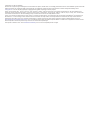 2
2
-
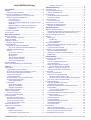 3
3
-
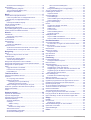 4
4
-
 5
5
-
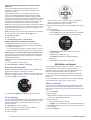 6
6
-
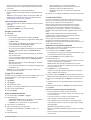 7
7
-
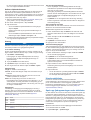 8
8
-
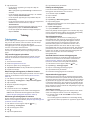 9
9
-
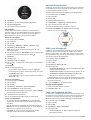 10
10
-
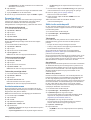 11
11
-
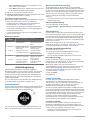 12
12
-
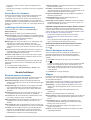 13
13
-
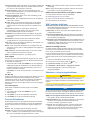 14
14
-
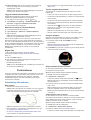 15
15
-
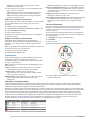 16
16
-
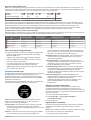 17
17
-
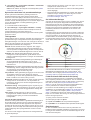 18
18
-
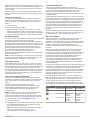 19
19
-
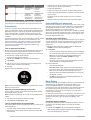 20
20
-
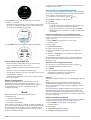 21
21
-
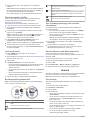 22
22
-
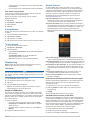 23
23
-
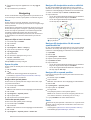 24
24
-
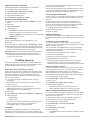 25
25
-
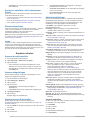 26
26
-
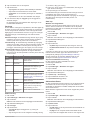 27
27
-
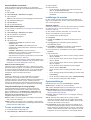 28
28
-
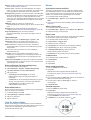 29
29
-
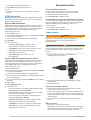 30
30
-
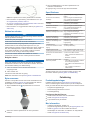 31
31
-
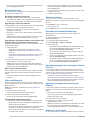 32
32
-
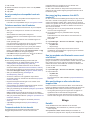 33
33
-
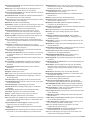 34
34
-
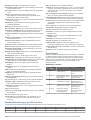 35
35
-
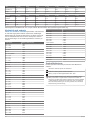 36
36
-
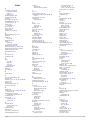 37
37
-
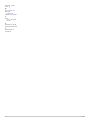 38
38
-
 39
39
-
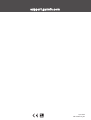 40
40
Relaterade papper
-
Garmin Forerunner® 645, Black Användarguide
-
Garmin Forerunner45 Plus Bruksanvisning
-
Garmin Forerunner® 230 Användarguide
-
Garmin Forerunner® 30 Användarguide
-
Garmin Forerunner 220 Bruksanvisning
-
Garmin Forerunner® 220 Användarguide
-
Garmin Forerunner® 945 Användarguide
-
Garmin Forerunner® 245 Bruksanvisning
-
Garmin Forerunner 745 Bruksanvisning
-
Garmin Forerunner® 225 Användarguide